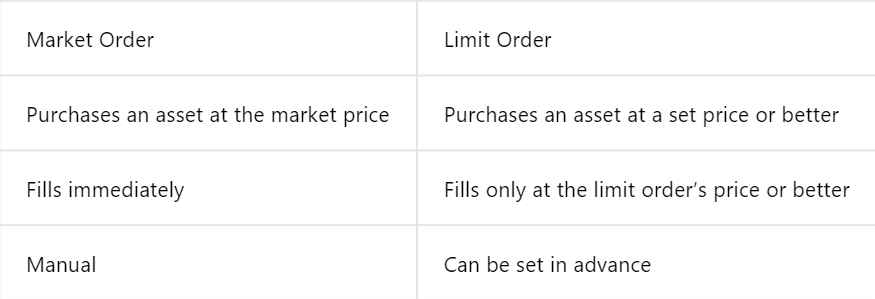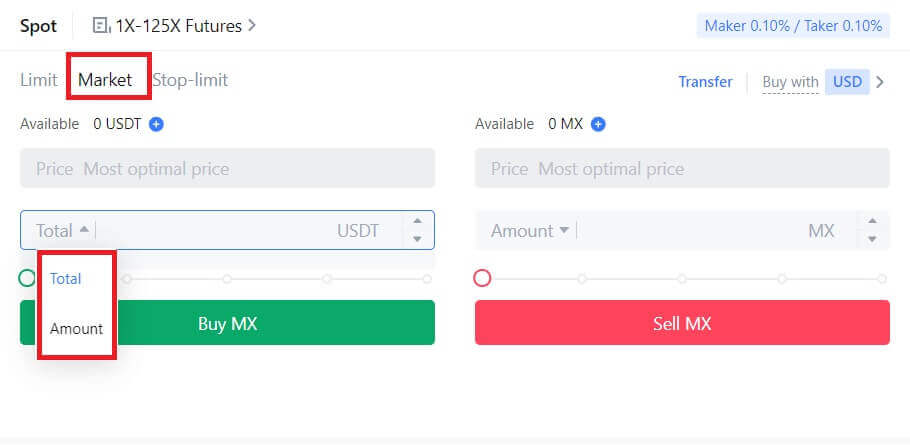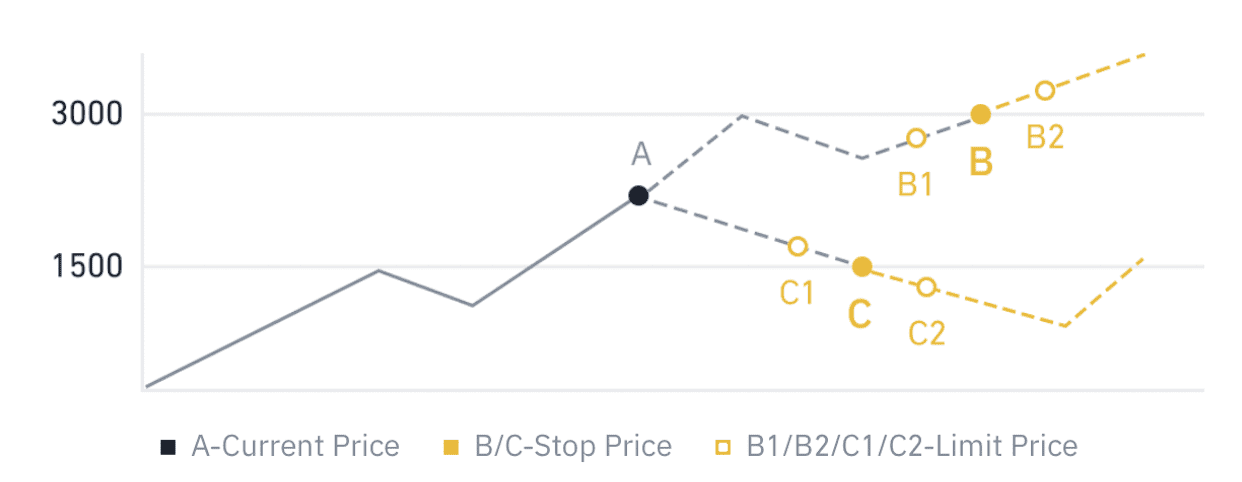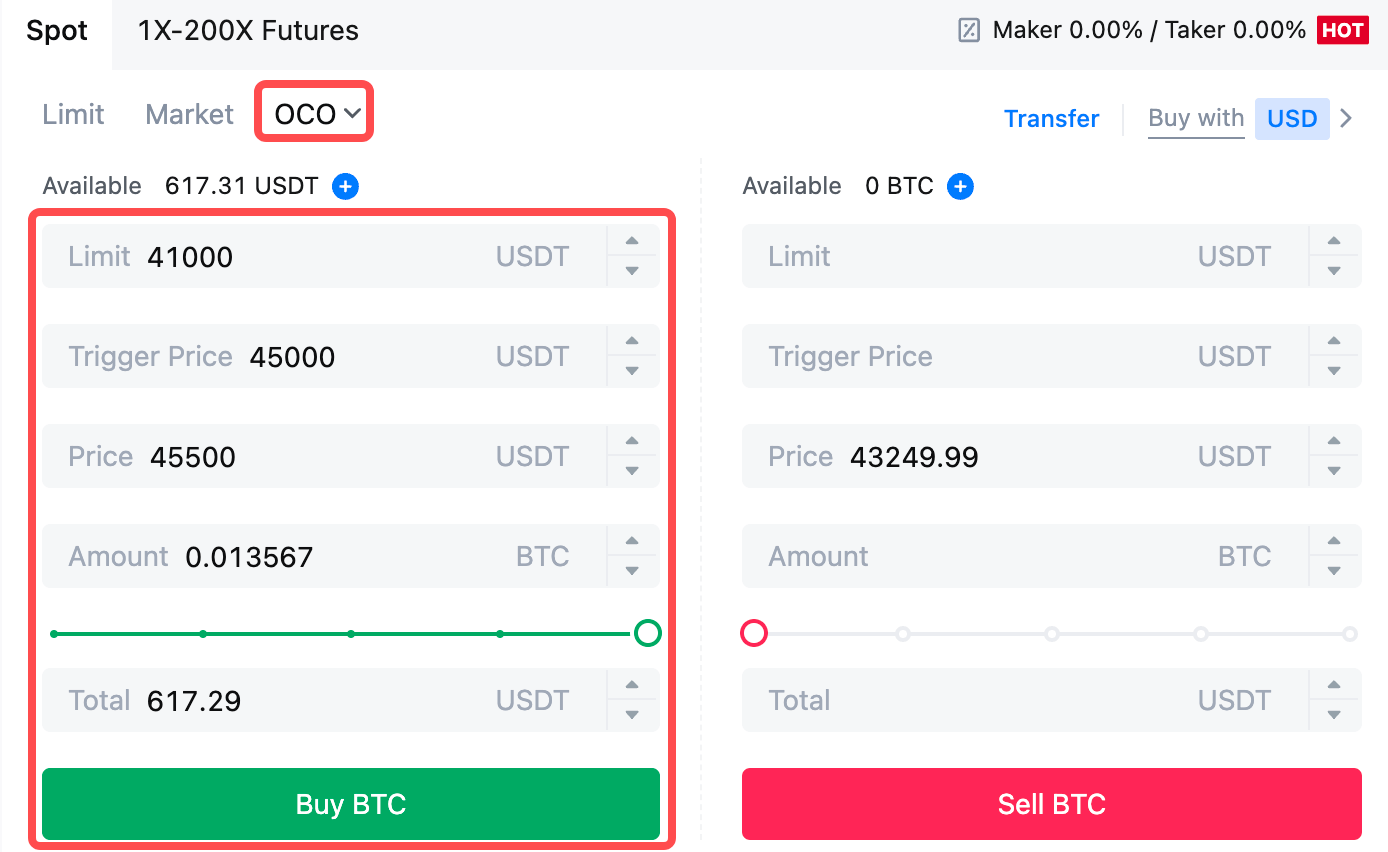MEXC লগইন করুন - MEXC বাংলা

কিভাবে MEXC এ অ্যাকাউন্ট লগইন করবেন
ইমেল বা ফোন নম্বর ব্যবহার করে কিভাবে MEXC অ্যাকাউন্টে লগইন করবেন
ধাপ 1: লগইন করুন
MEXC ওয়েবসাইটে যান , হোমপেজে, সনাক্ত করুন এবং " লগ ইন/ সাইন আপ " বোতামে ক্লিক করুন৷ এটি সাধারণত পৃষ্ঠার উপরের ডানদিকে অবস্থিত৷ ধাপ 2: আপনার ইমেল ঠিকানা বা ফোন নম্বর
1 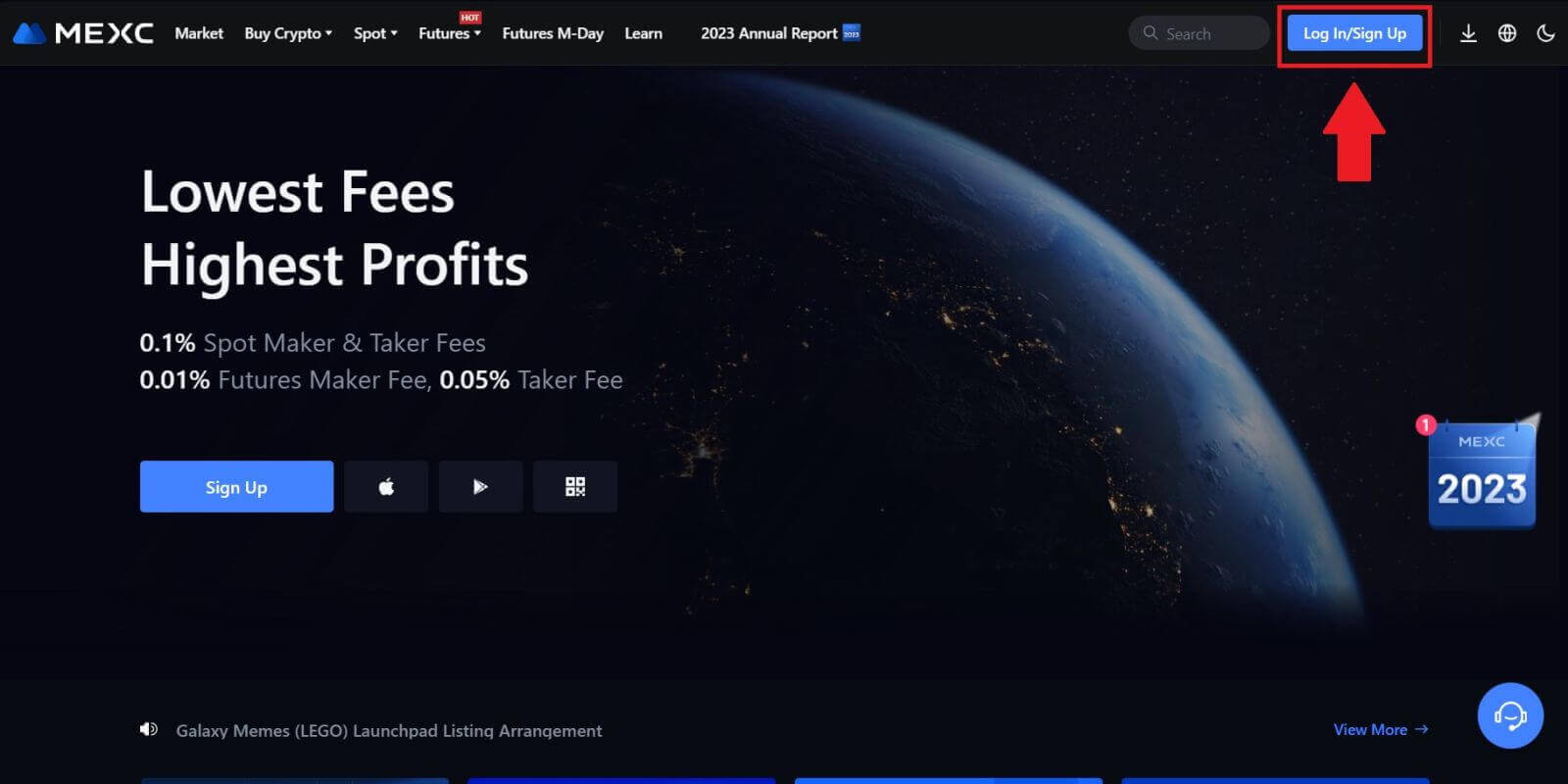 দিয়ে লগ ইন করুন
দিয়ে লগ ইন করুন
৷ লগ-ইন পৃষ্ঠায়, আপনার [ইমেল] বা [ফোন নম্বর] , এবং পাসওয়ার্ড লিখুন যা আপনি নিবন্ধনের সময় নির্দিষ্ট করেছেন৷ "লগ ইন" বোতামে ক্লিক করুন৷ 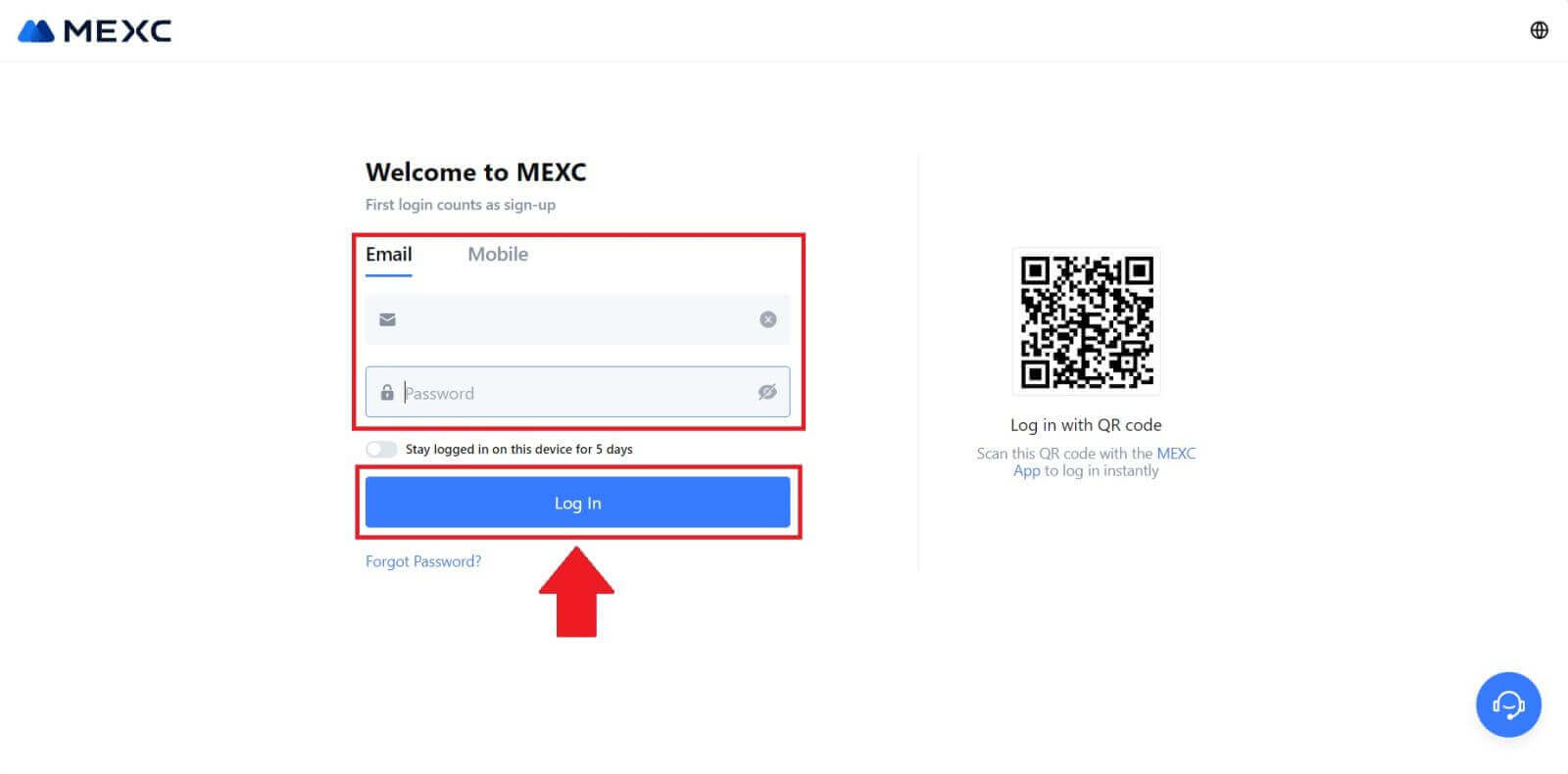
2. আপনি আপনার ইমেল বা ফোনে একটি 6-সংখ্যার যাচাইকরণ কোড পাবেন যাচাইকরণ কোড লিখুন এবং "নিশ্চিত করুন" ক্লিক করুন। 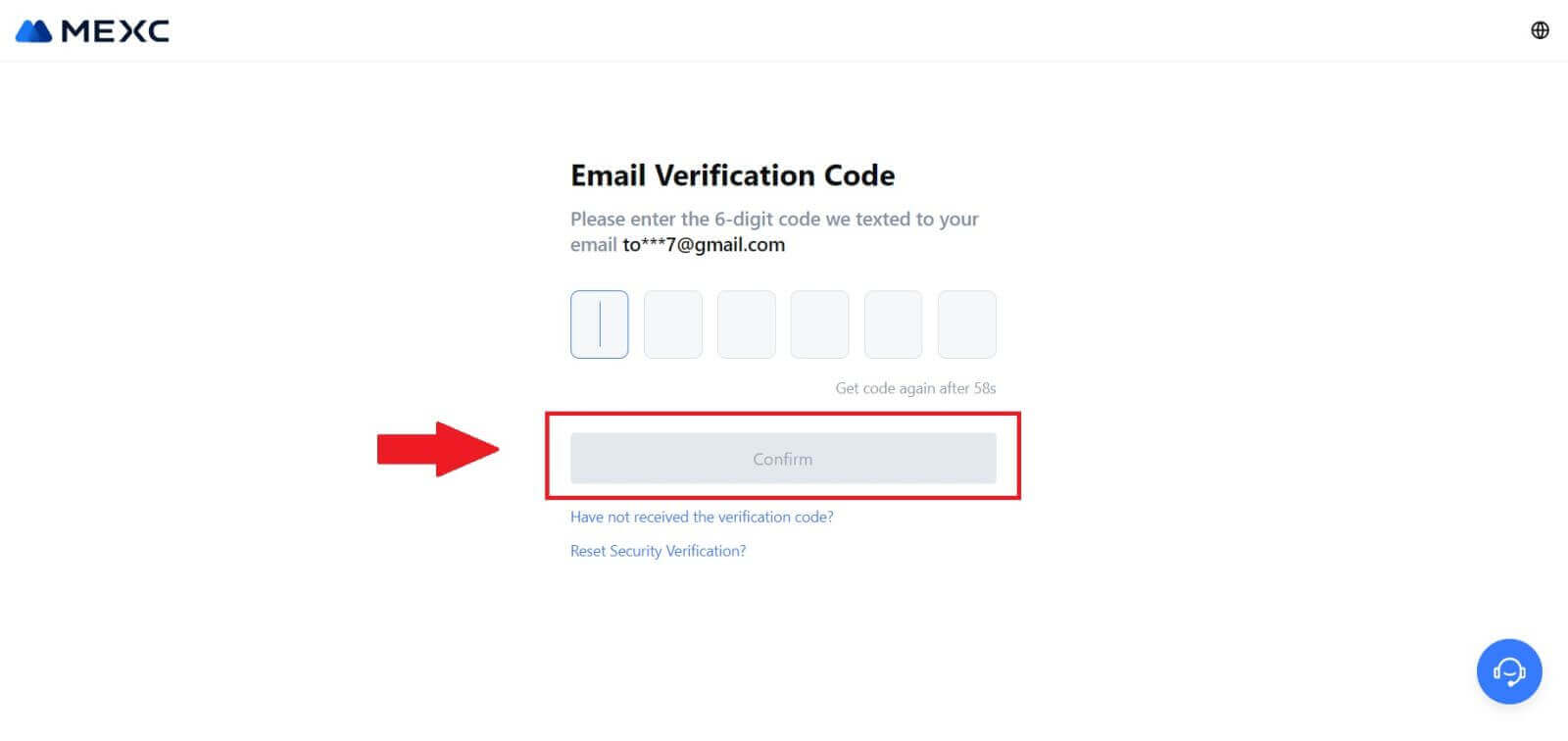
ধাপ 3: আপনার MEXC অ্যাকাউন্ট অ্যাক্সেস করুন
সঠিক যাচাইকরণ কোডটি প্রবেশ করার পরে, আপনি সফলভাবে আপনার MEXC অ্যাকাউন্টটি ট্রেড করতে ব্যবহার করতে পারেন। 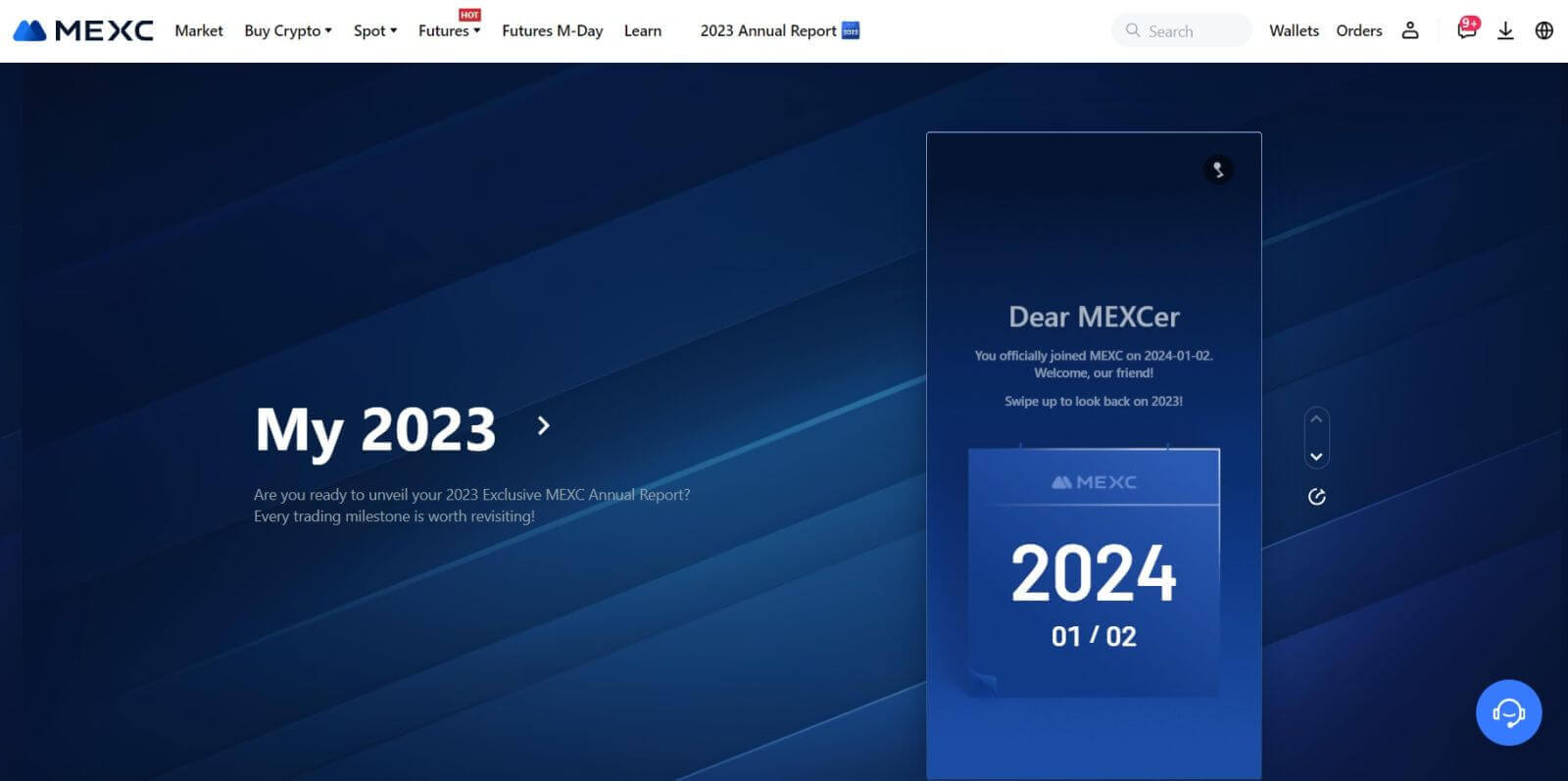
কিভাবে Google ব্যবহার করে MEXC অ্যাকাউন্টে লগইন করবেন
ধাপ 1: লগইন করুন
MEXC ওয়েবসাইটে যান , হোমপেজে, সনাক্ত করুন এবং " লগ ইন/ সাইন আপ " বোতামে ক্লিক করুন৷ এটি সাধারণত পৃষ্ঠার উপরের ডানদিকে অবস্থিত।  ধাপ 2: "Google দিয়ে লগইন করুন" নির্বাচন করুন
ধাপ 2: "Google দিয়ে লগইন করুন" নির্বাচন করুন
লগইন পৃষ্ঠায়, আপনি বিভিন্ন লগইন বিকল্প পাবেন। "গুগল" বোতামটি সন্ধান করুন এবং নির্বাচন করুন৷ 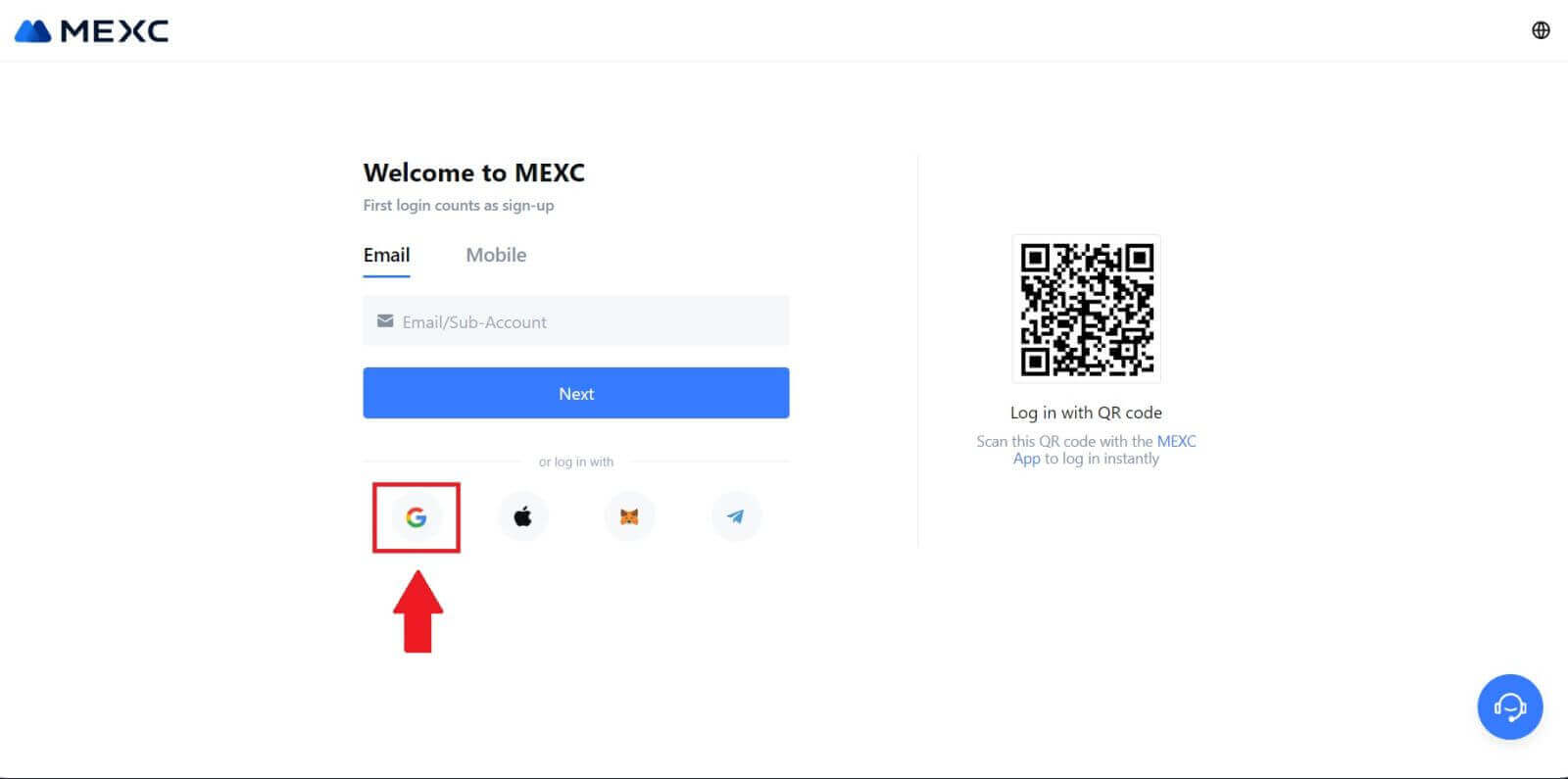 ধাপ 3: আপনার Google অ্যাকাউন্ট চয়ন করুন
ধাপ 3: আপনার Google অ্যাকাউন্ট চয়ন করুন
1. একটি নতুন উইন্ডো বা পপ-আপ প্রদর্শিত হবে, আপনি যে Google অ্যাকাউন্টে লগ ইন করতে চান সেটি লিখুন এবং [পরবর্তী] এ ক্লিক করুন। 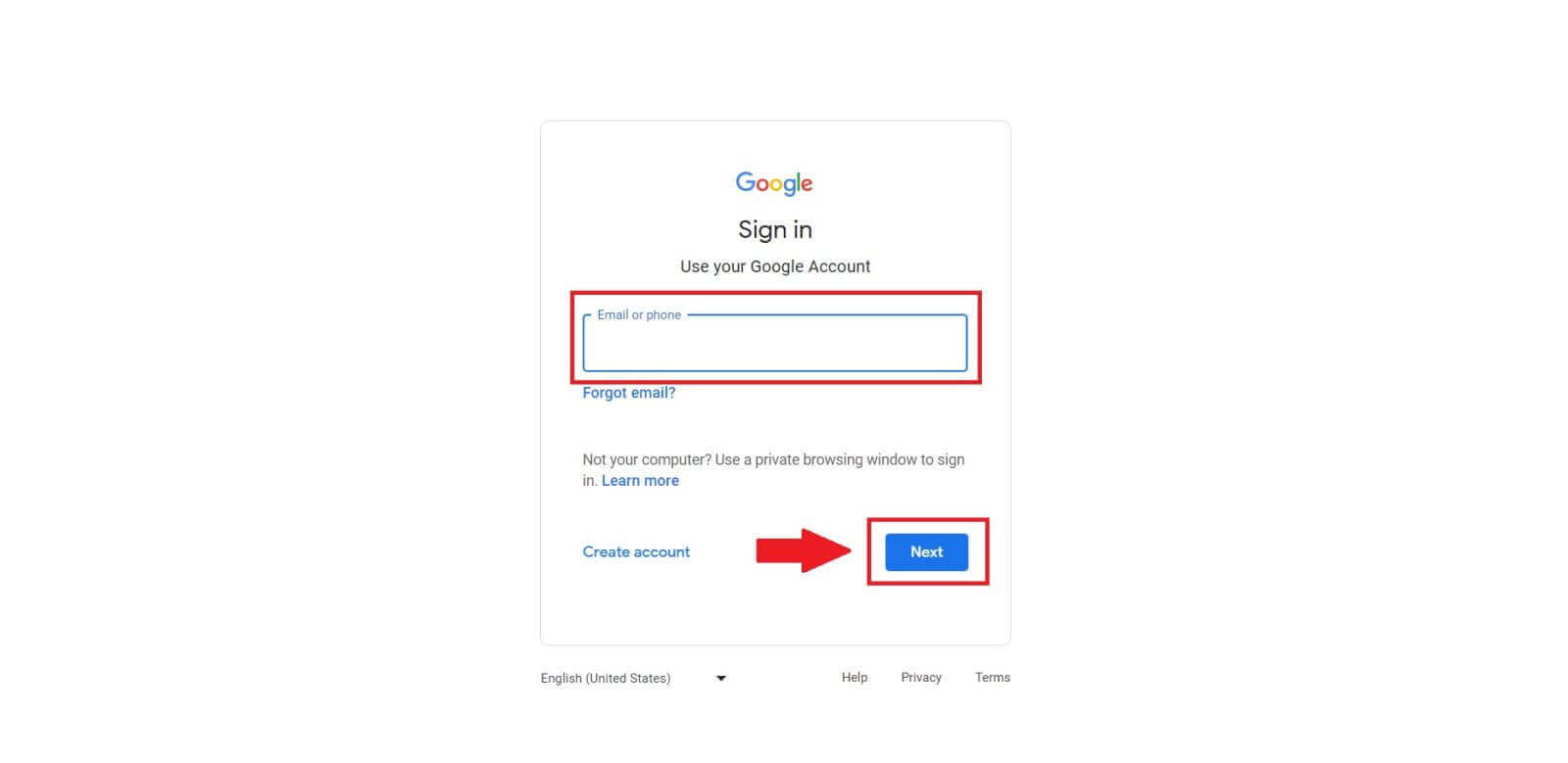
2. আপনার পাসওয়ার্ড লিখুন এবং [পরবর্তী] ক্লিক করুন।  ধাপ 4: অনুমতি দিন
ধাপ 4: অনুমতি দিন
আপনার Google অ্যাকাউন্ট নির্বাচন করার পরে, আপনাকে আপনার Google অ্যাকাউন্টের সাথে লিঙ্ক করা কিছু তথ্য অ্যাক্সেস করার জন্য MEXC-এর অনুমতি দিতে বলা হতে পারে। অনুমতি পর্যালোচনা করুন এবং প্রক্রিয়া করতে [নিশ্চিত] ক্লিক করুন. 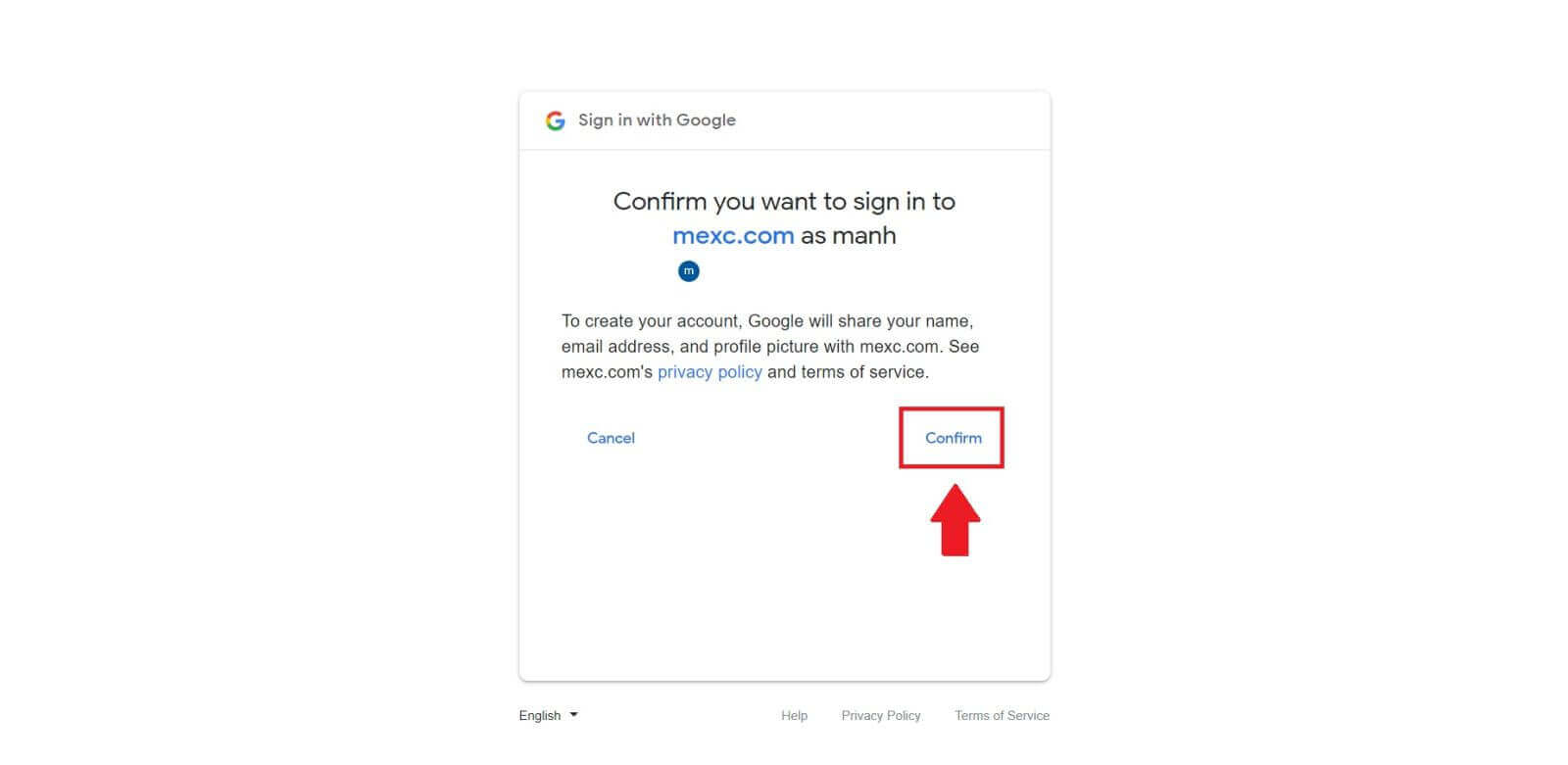 ধাপ 5: আপনার MEXC অ্যাকাউন্ট অ্যাক্সেস করুন
ধাপ 5: আপনার MEXC অ্যাকাউন্ট অ্যাক্সেস করুন
একবার অনুমতি দেওয়া হলে, আপনাকে MEXC প্ল্যাটফর্মে ফেরত পাঠানো হবে। আপনি এখন আপনার Google শংসাপত্র ব্যবহার করে আপনার MEXC অ্যাকাউন্টে লগ ইন করেছেন৷ 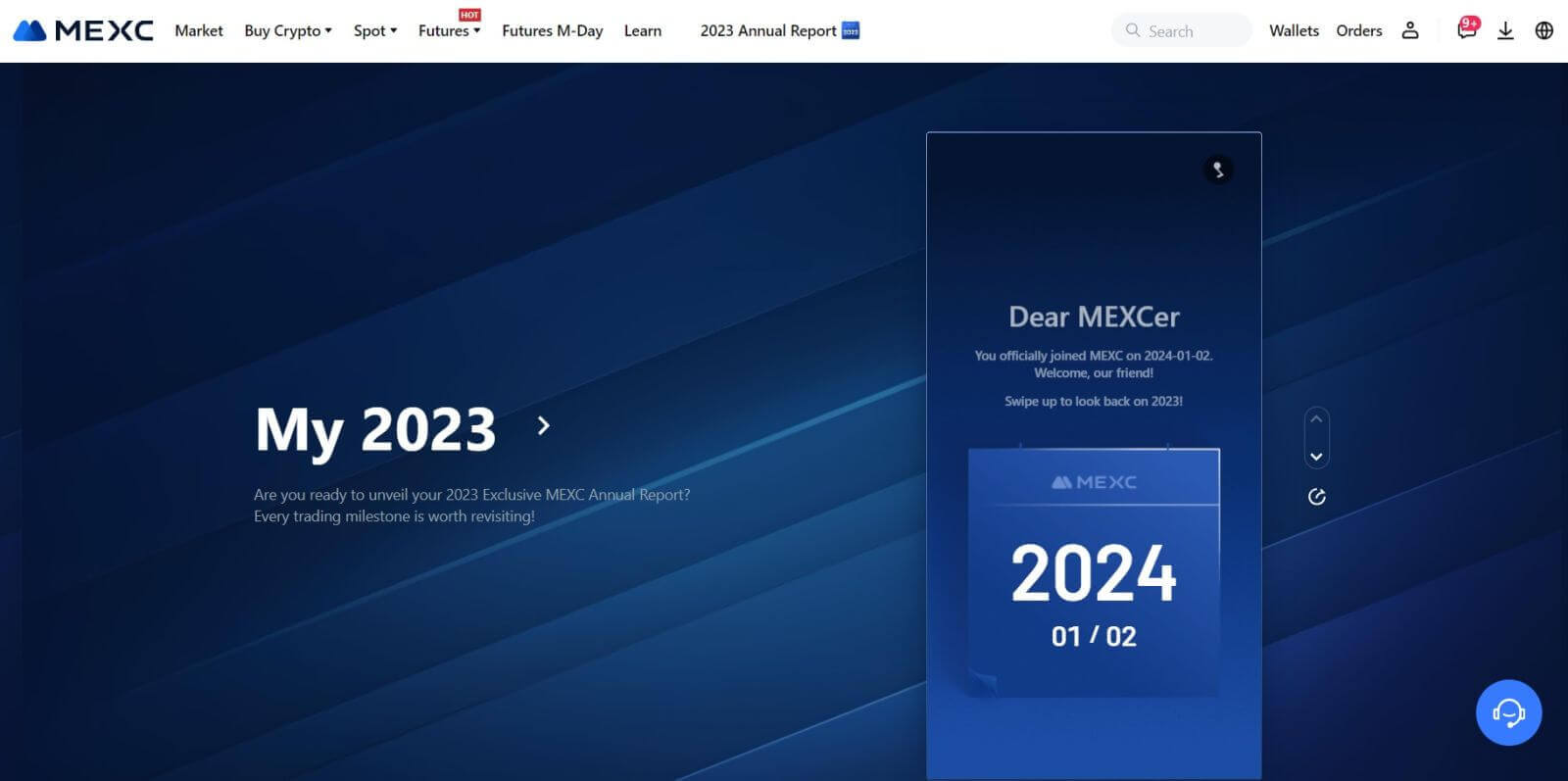
অ্যাপল ব্যবহার করে কিভাবে MEXC অ্যাকাউন্টে লগইন করবেন
ধাপ 1: লগইন করুন
MEXC ওয়েবসাইটে যান , MEXC ওয়েবসাইটের হোমপেজে, " লগ ইন/সাইন আপ " বোতামটি সনাক্ত করুন এবং ক্লিক করুন, সাধারণত উপরের ডান কোণায় পাওয়া যায়। 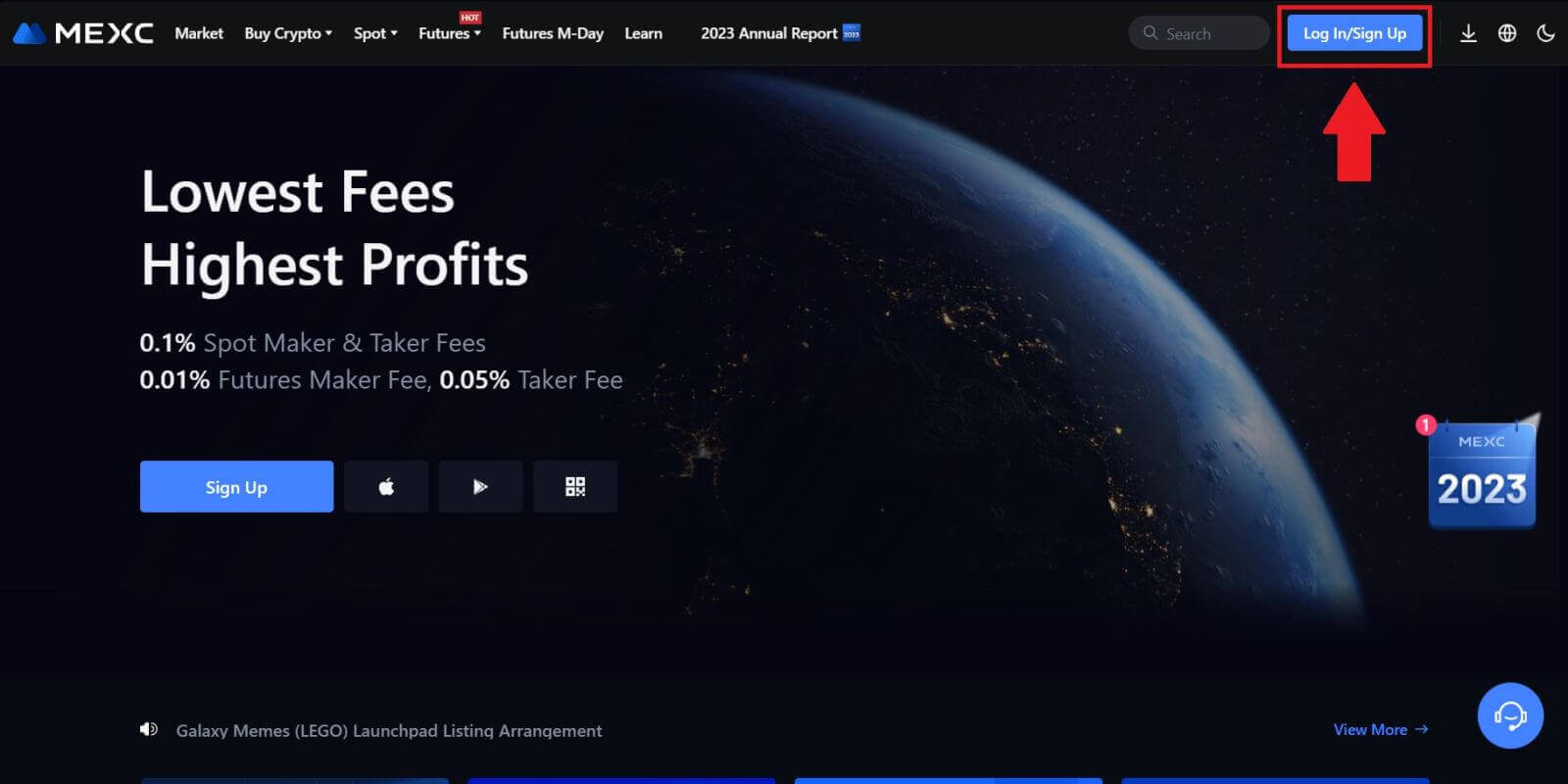 ধাপ 2: "অ্যাপলের সাথে লগইন করুন" চয়ন করুন
ধাপ 2: "অ্যাপলের সাথে লগইন করুন" চয়ন করুন
লগইন পৃষ্ঠায়, লগইন বিকল্পগুলির মধ্যে, "অ্যাপল" বোতামটি সন্ধান করুন এবং নির্বাচন করুন৷ 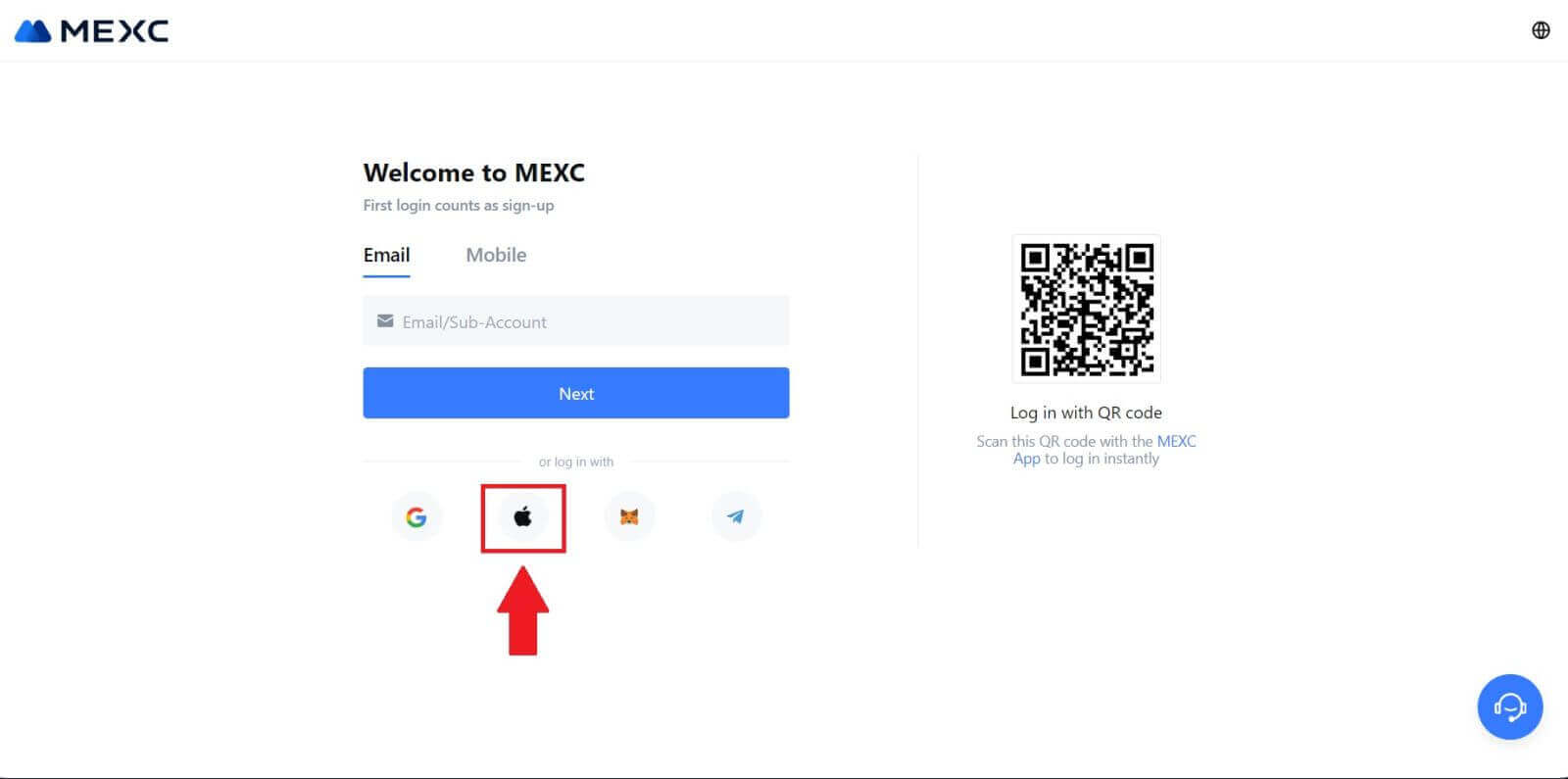 ধাপ 3: আপনার অ্যাপল আইডি দিয়ে সাইন ইন করুন
ধাপ 3: আপনার অ্যাপল আইডি দিয়ে সাইন ইন করুন
একটি নতুন উইন্ডো বা পপ-আপ প্রদর্শিত হবে, আপনাকে আপনার অ্যাপল আইডি ব্যবহার করে সাইন ইন করতে অনুরোধ করবে। আপনার অ্যাপল আইডি ইমেল ঠিকানা, এবং পাসওয়ার্ড লিখুন. 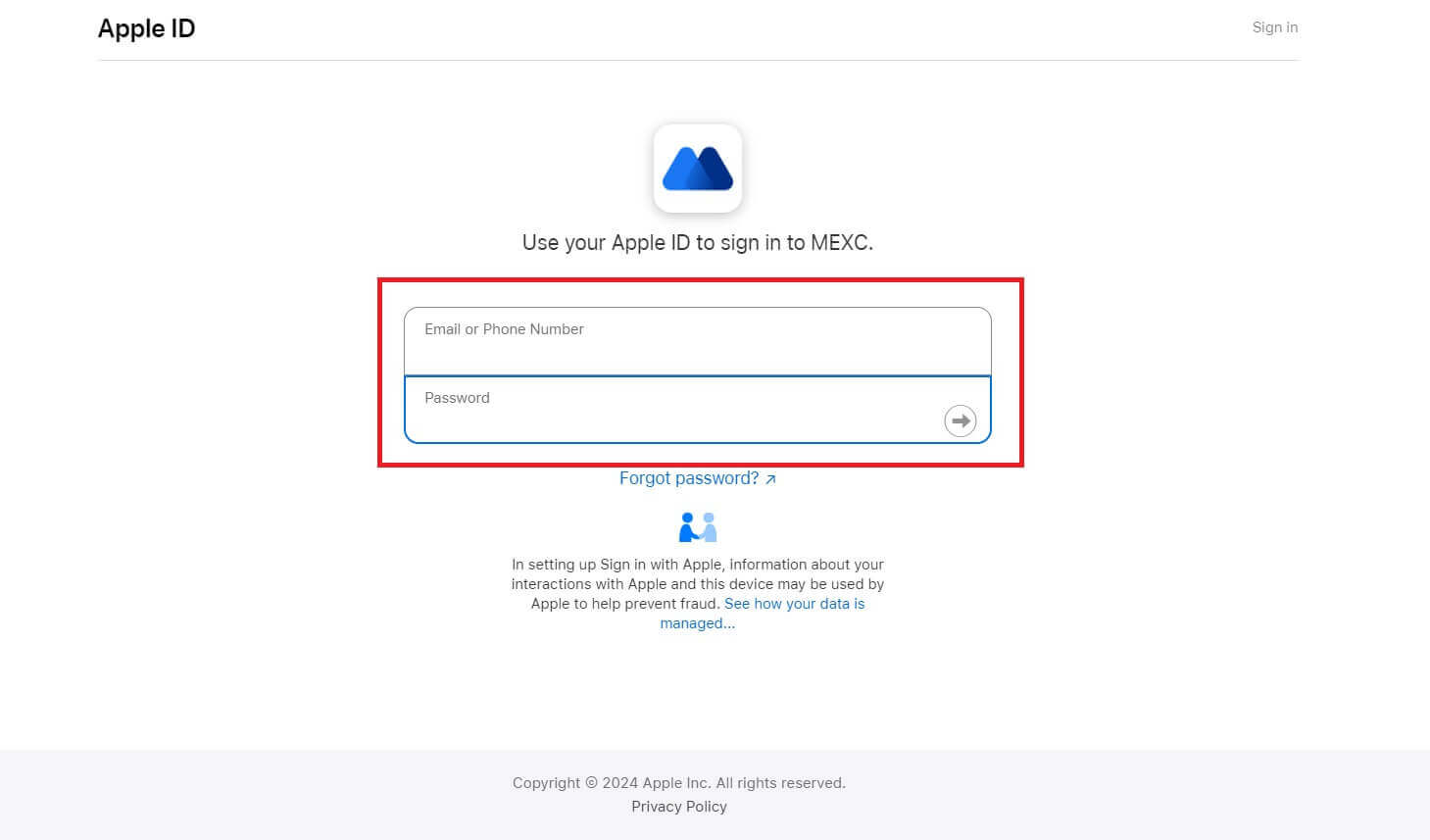 ধাপ 4: অনুমতি দিন
ধাপ 4: অনুমতি দিন
আপনার Apple ID দিয়ে MEXC ব্যবহার চালিয়ে যেতে [চালিয়ে যান] ক্লিক করুন । 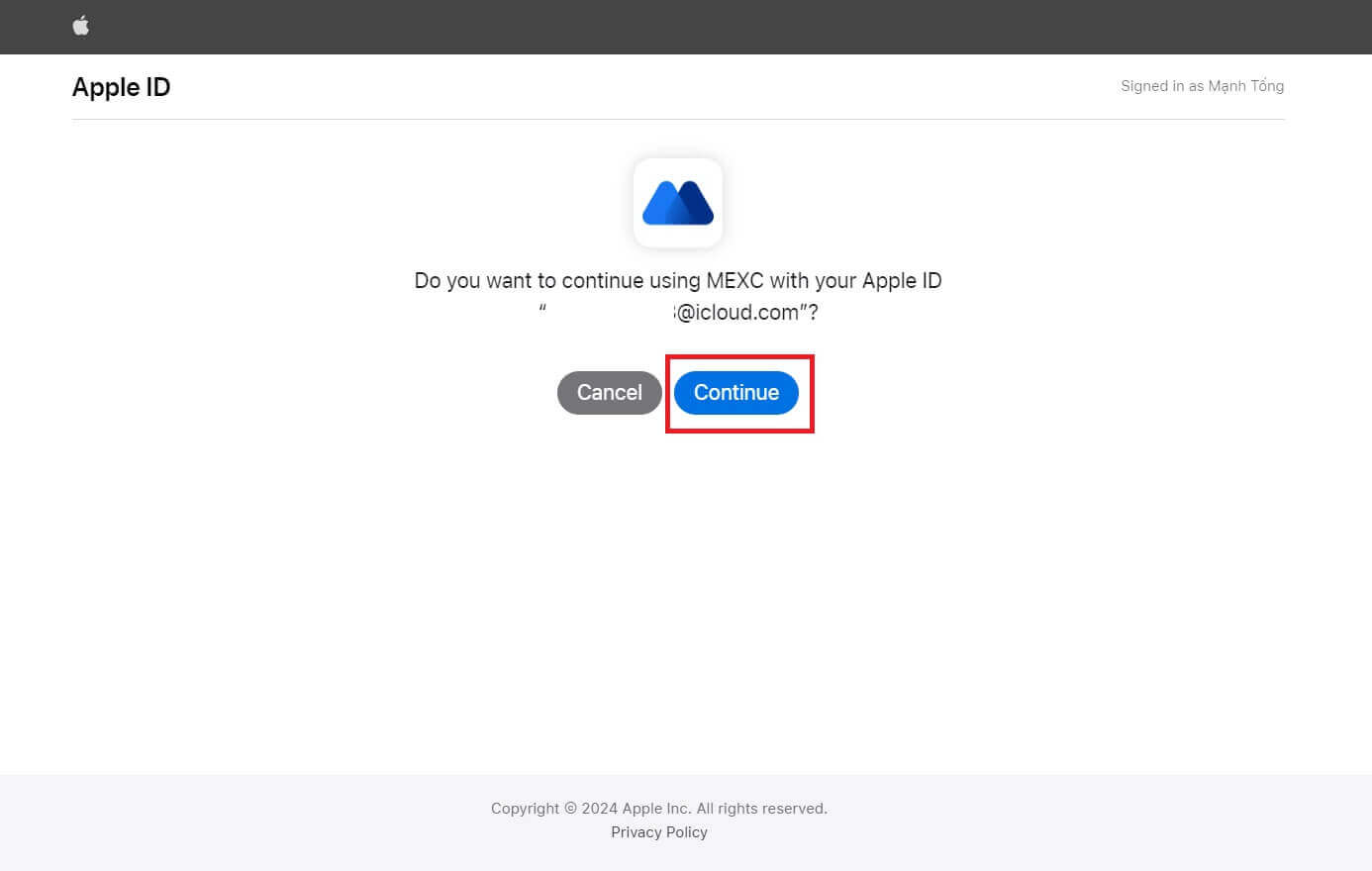 ধাপ 5: আপনার MEXC অ্যাকাউন্ট অ্যাক্সেস করুন
ধাপ 5: আপনার MEXC অ্যাকাউন্ট অ্যাক্সেস করুন
একবার অনুমতি দেওয়া হলে, আপনাকে MEXC প্ল্যাটফর্মে পুনঃনির্দেশিত করা হবে, আপনার Apple শংসাপত্রগুলি ব্যবহার করে আপনার অ্যাকাউন্টে লগ ইন করুন৷ 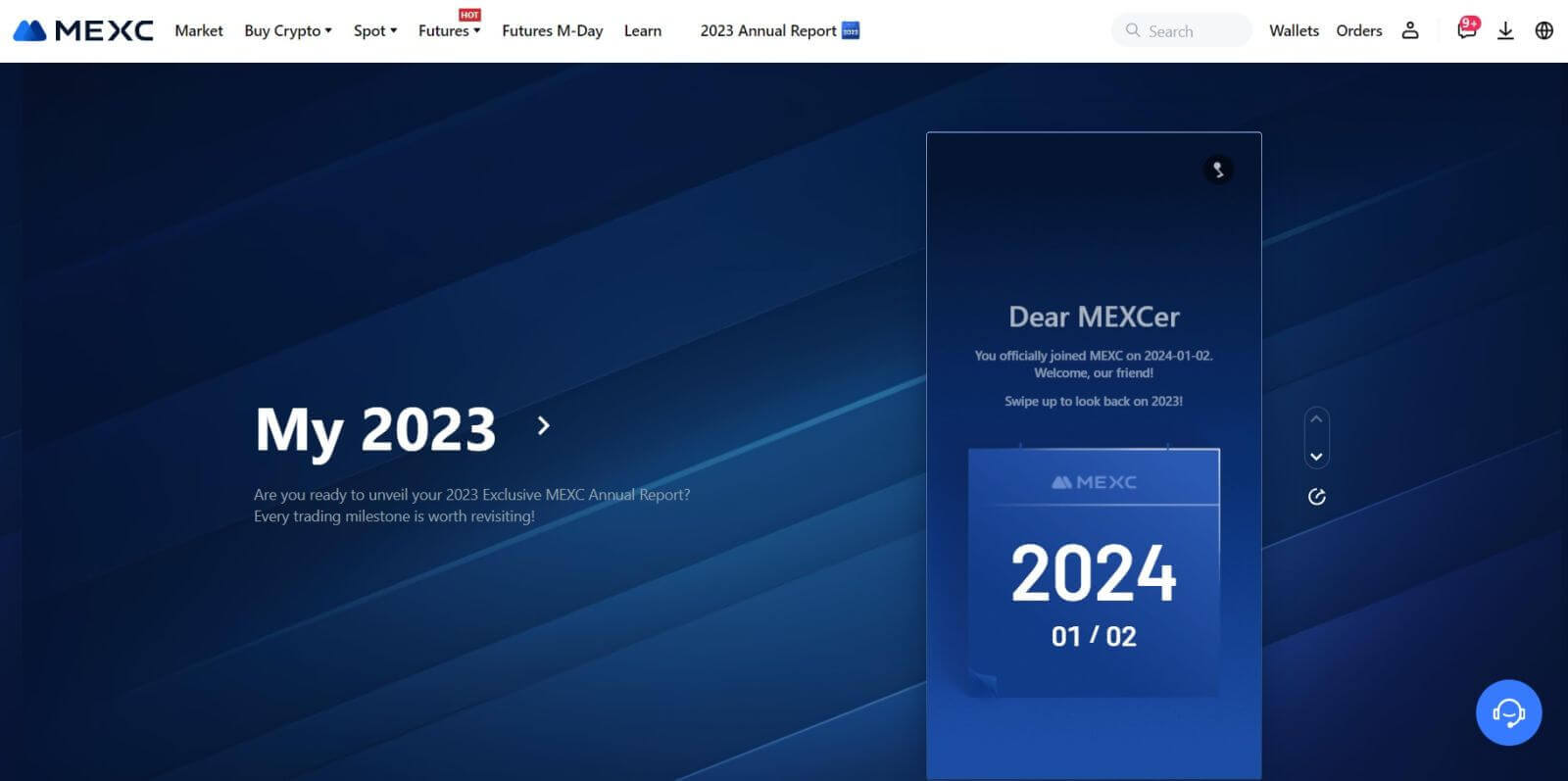
কিভাবে টেলিগ্রাম ব্যবহার করে MEXC অ্যাকাউন্টে লগইন করবেন
ধাপ 1: লগইন করুন
MEXC ওয়েবসাইটে যান , MEXC ওয়েবসাইটের হোমপেজে, " লগ ইন/সাইন আপ " বোতামটি সনাক্ত করুন এবং ক্লিক করুন, সাধারণত উপরের ডান কোণায় পাওয়া যায় এবং এগিয়ে যেতে এটিতে ক্লিক করুন৷ 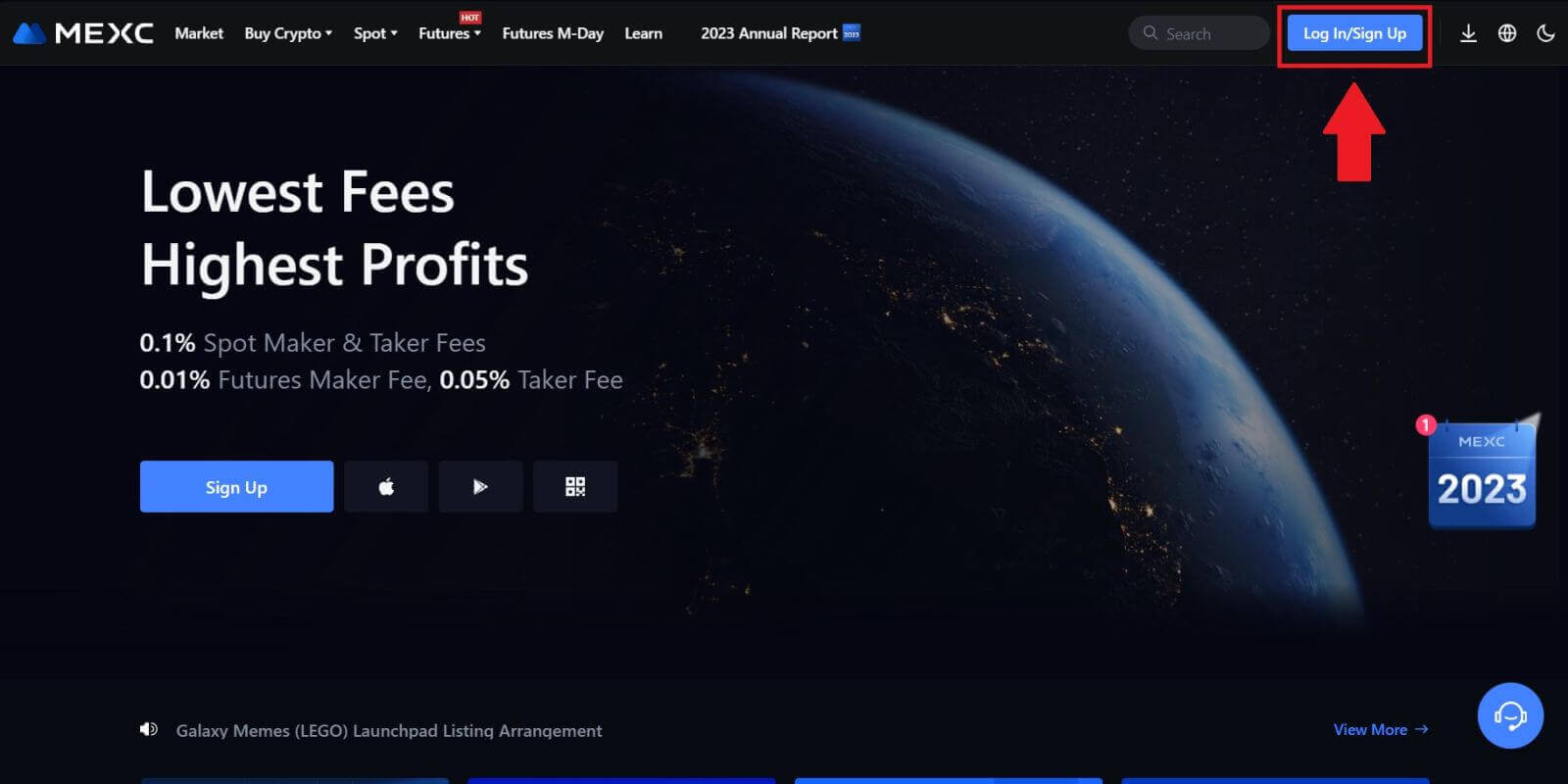 ধাপ 2: "টেলিগ্রাম দিয়ে লগইন করুন" নির্বাচন করুন
ধাপ 2: "টেলিগ্রাম দিয়ে লগইন করুন" নির্বাচন করুন
লগইন পৃষ্ঠায়, উপলব্ধ লগইন পদ্ধতিগুলির মধ্যে "টেলিগ্রাম" বলে বিকল্পটি সন্ধান করুন এবং এটিতে ক্লিক করুন৷ 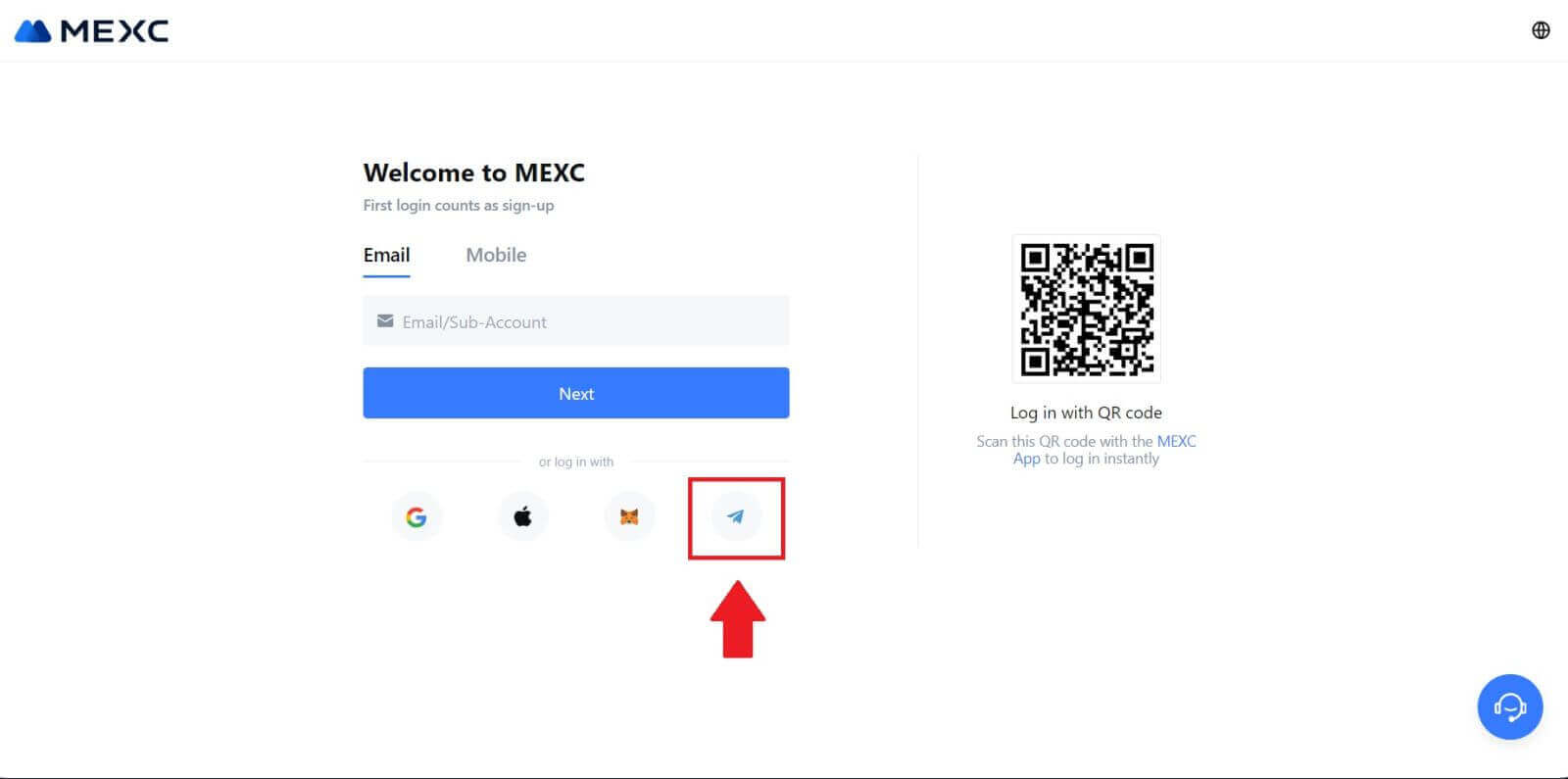
ধাপ 3: আপনার টেলিগ্রাম নম্বর দিয়ে সাইন ইন করুন।
1. আপনার অঞ্চল চয়ন করুন, আপনার টেলিগ্রাম ফোন নম্বর টাইপ করুন এবং [পরবর্তী] ক্লিক করুন। 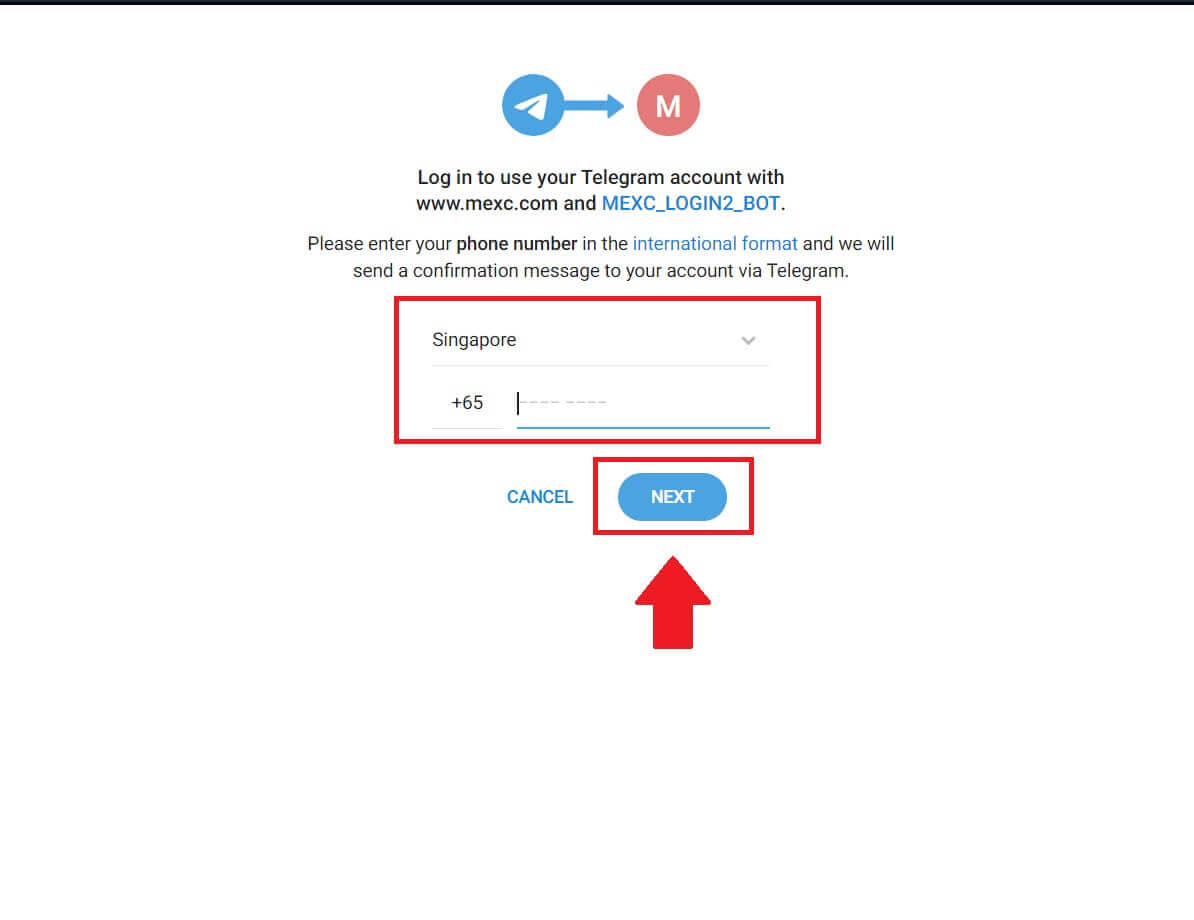
2. আপনার টেলিগ্রাম অ্যাকাউন্টে একটি নিশ্চিতকরণ বার্তা পাঠানো হবে, এগিয়ে যেতে [নিশ্চিত] ক্লিক করুন। 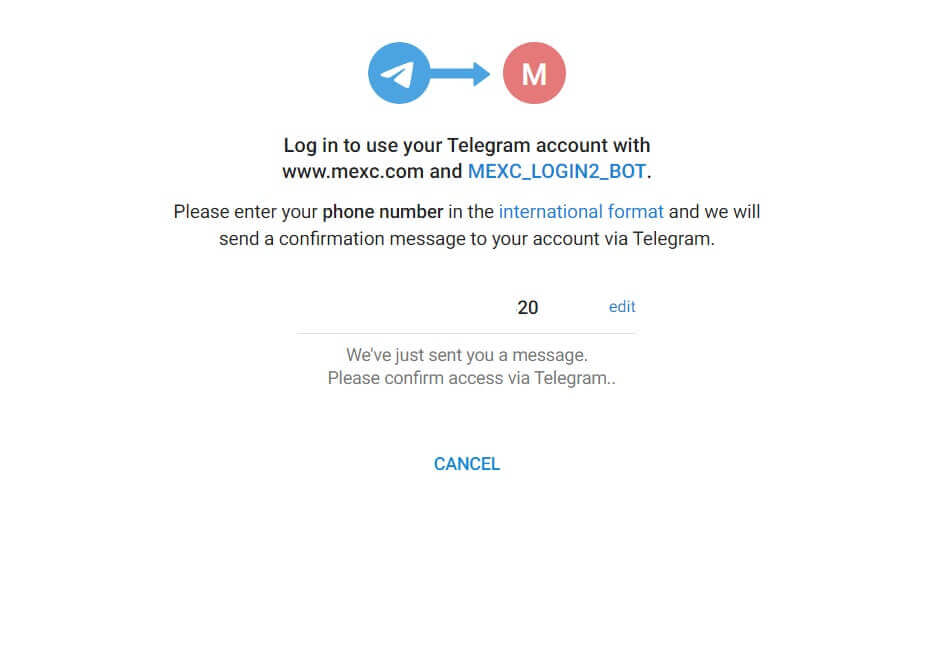
ধাপ 4: MEXC অনুমোদন করুন
[স্বীকার করুন] এ ক্লিক করে আপনার টেলিগ্রাম তথ্য অ্যাক্সেস করার জন্য MEXC-কে অনুমোদন করুন । 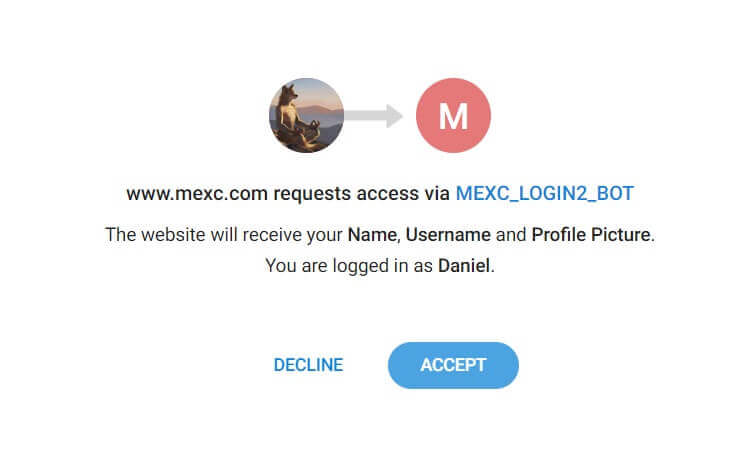 ধাপ 5: MEXC-এ ফিরে যান
ধাপ 5: MEXC-এ ফিরে যান
অনুমতি দেওয়ার পরে, আপনাকে MEXC প্ল্যাটফর্মে পুনঃনির্দেশিত করা হবে। আপনি এখন আপনার টেলিগ্রাম শংসাপত্র ব্যবহার করে আপনার MEXC অ্যাকাউন্টে লগ ইন করেছেন৷ 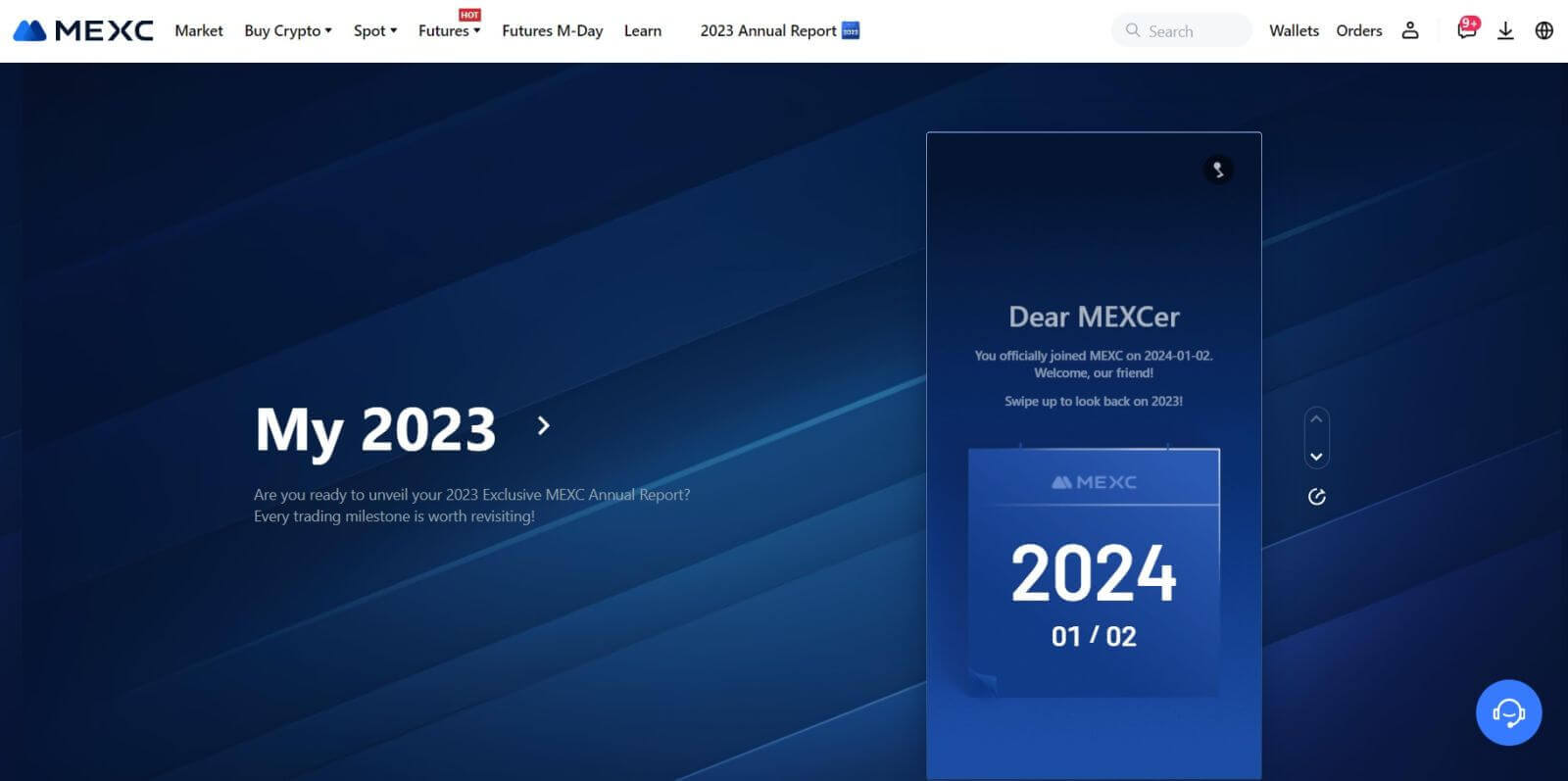
কিভাবে MEXC অ্যাপে লগইন করবেন
ধাপ 1: MEXC অ্যাপটি ডাউনলোড এবং ইনস্টল করুন
- আপনার মোবাইল ডিভাইসে অ্যাপ স্টোর (iOS-এর জন্য) বা Google Play Store (Android-এর জন্য) যান ।
- দোকানে "MEXC" অনুসন্ধান করুন এবং MEXC অ্যাপটি ডাউনলোড করুন।
- আপনার ডিভাইসে অ্যাপটি ইনস্টল করুন।
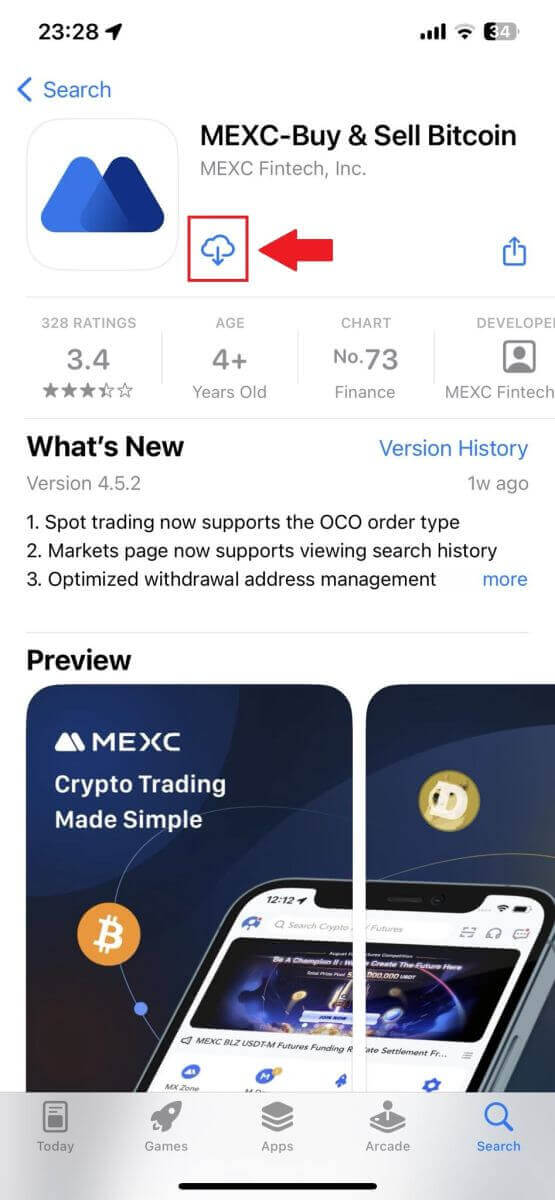
ধাপ 2: অ্যাপটি খুলুন এবং লগইন পৃষ্ঠা অ্যাক্সেস করুন
- MEXC অ্যাপটি খুলুন, উপরের বাম হোম স্ক্রিনে [প্রোফাইল] আইকনে আলতো চাপুন এবং আপনি "লগ ইন" এর মতো বিকল্পগুলি পাবেন। লগইন পৃষ্ঠায় যেতে এই বিকল্পটিতে আলতো চাপুন৷
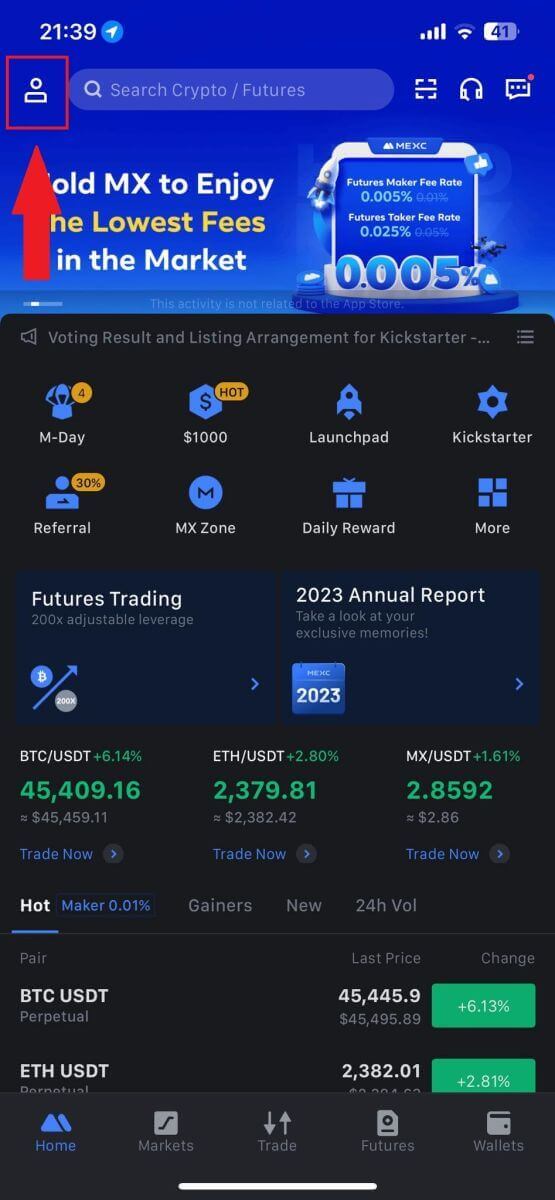
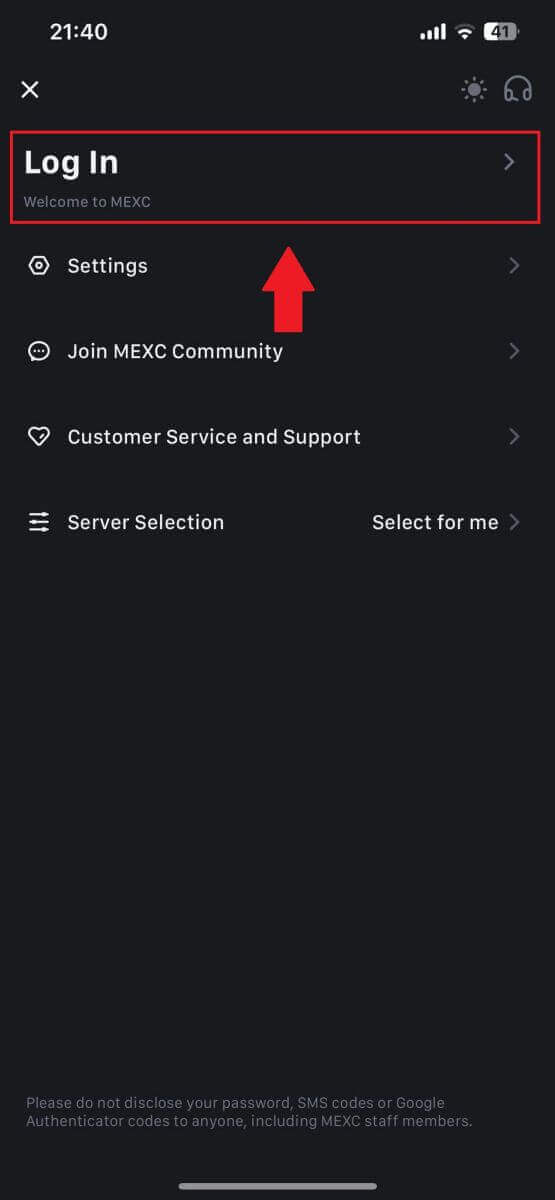
ধাপ 4: আপনার শংসাপত্র লিখুন
- আপনার নিবন্ধিত ইমেল ঠিকানা লিখুন.
- আপনার MEXC অ্যাকাউন্টের সাথে যুক্ত আপনার নিরাপদ পাসওয়ার্ড ইনপুট করুন এবং [পরবর্তী] আলতো চাপুন।
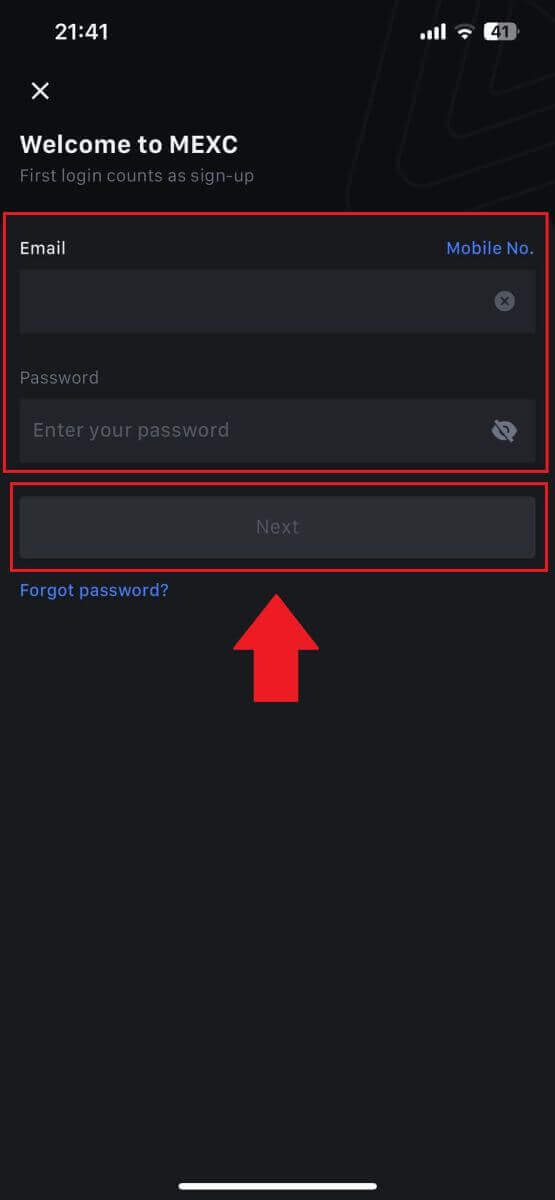
ধাপ 5: যাচাইকরণ
- আপনার ইমেলে পাঠানো 6-সংখ্যার কোডটি লিখুন এবং [জমা দিন] এ আলতো চাপুন।
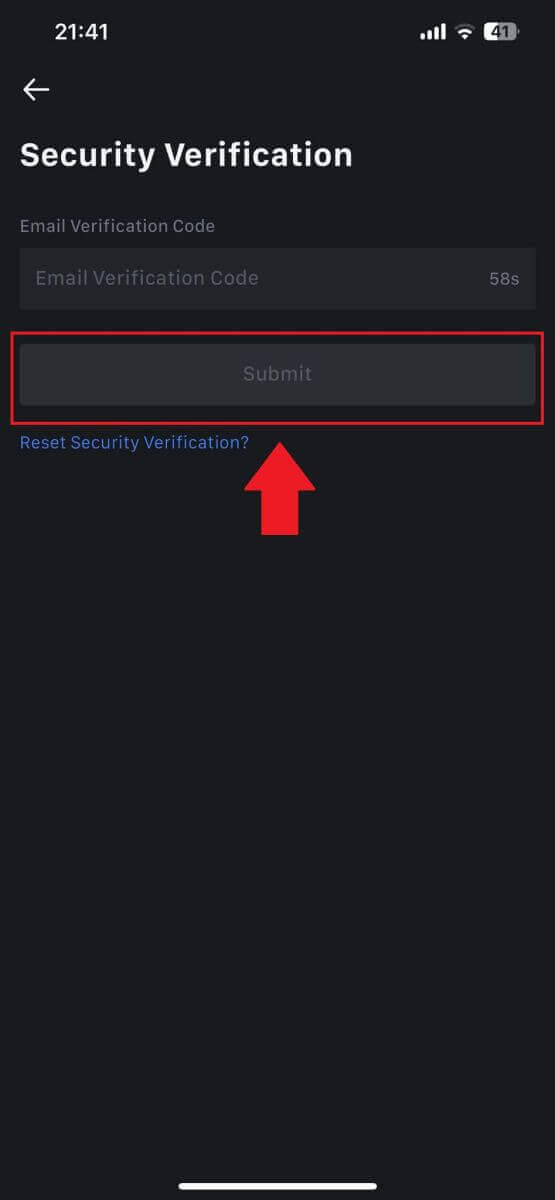
ধাপ 6: আপনার অ্যাকাউন্ট অ্যাক্সেস করুন
- সফল লগইন করার পরে, আপনি অ্যাপের মাধ্যমে আপনার MEXC অ্যাকাউন্টে অ্যাক্সেস পাবেন। আপনি আপনার পোর্টফোলিও দেখতে, ক্রিপ্টোকারেন্সি ট্রেড করতে, ব্যালেন্স চেক করতে এবং প্ল্যাটফর্মের দেওয়া বিভিন্ন বৈশিষ্ট্য অ্যাক্সেস করতে সক্ষম হবেন।
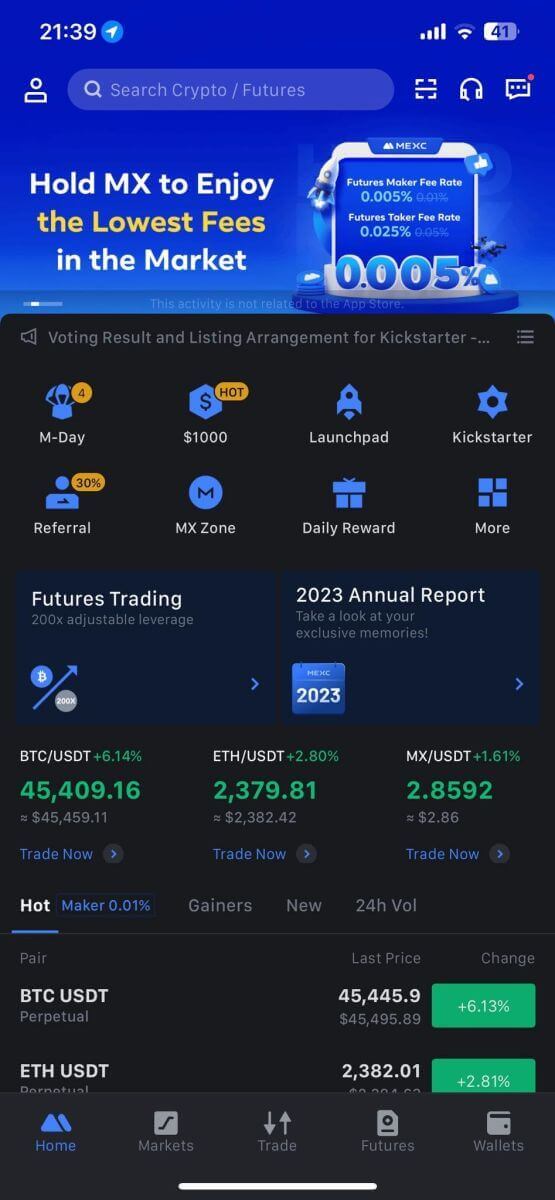
অথবা আপনি Google, Telegram বা Apple ব্যবহার করে MEXC অ্যাপে লগইন করতে পারেন।
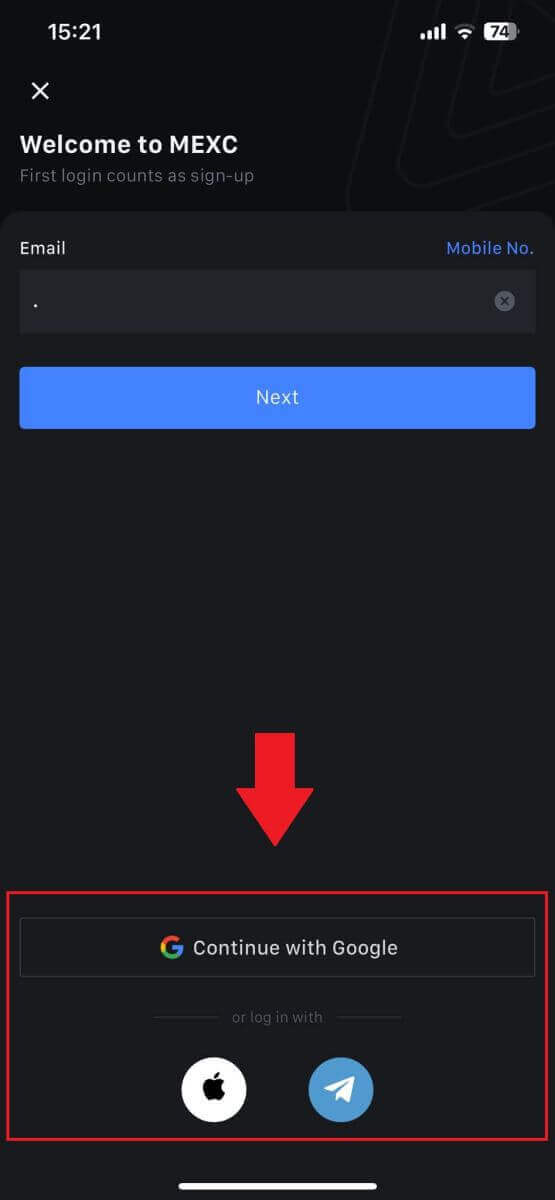
আমি MEXC অ্যাকাউন্ট থেকে আমার পাসওয়ার্ড ভুলে গেছি
আপনার পাসওয়ার্ড ভুলে যাওয়া হতাশাজনক হতে পারে, কিন্তু এটি MEXC-এ রিসেট করা একটি সহজ প্রক্রিয়া। আপনার অ্যাকাউন্টে অ্যাক্সেস পুনরুদ্ধার করতে এই সহজ পদক্ষেপগুলি অনুসরণ করুন৷1. MEXC ওয়েবসাইটে যান এবং [লগ ইন/সাইন আপ] ক্লিক করুন৷ 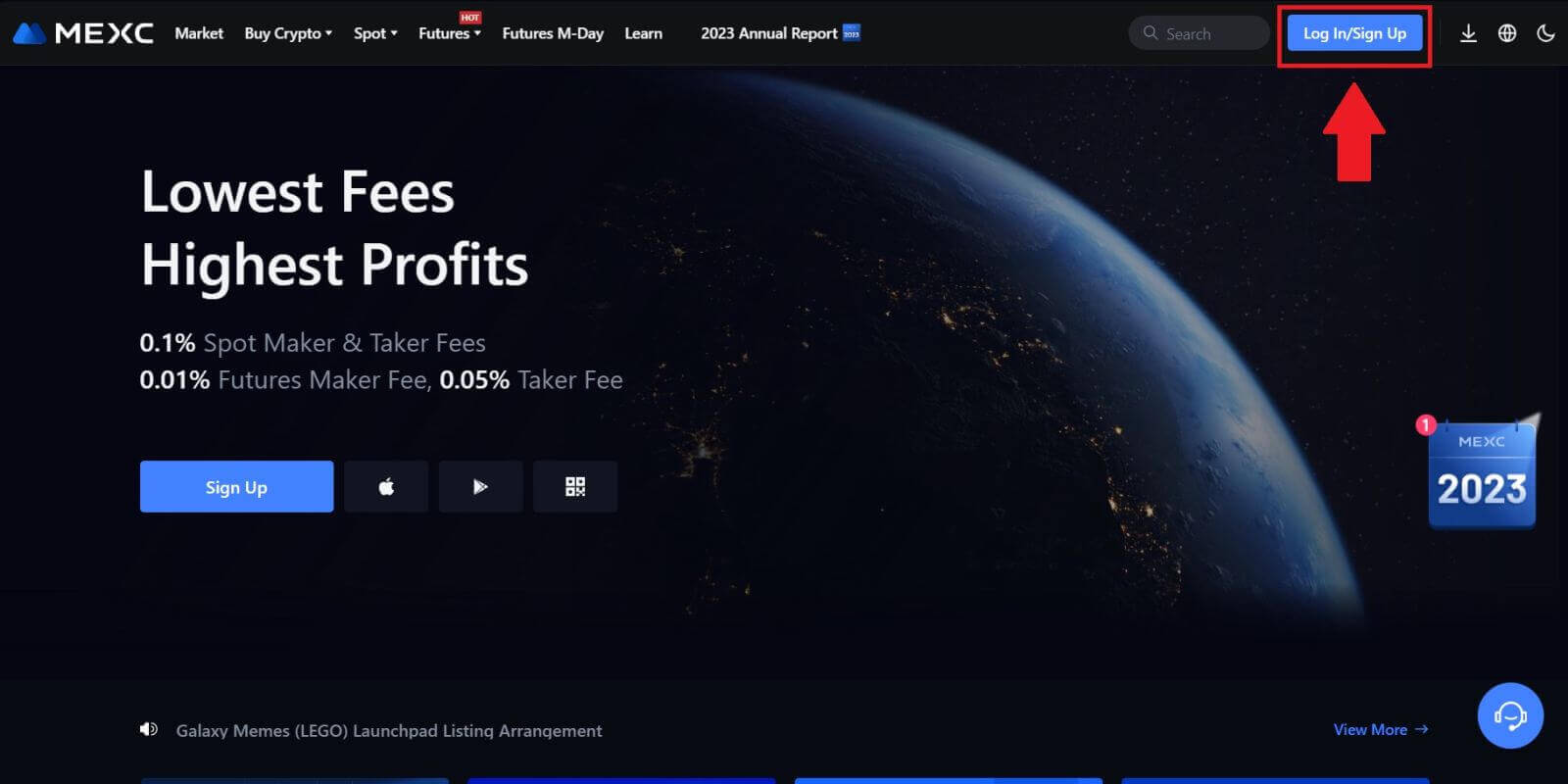
2. চালিয়ে যেতে [পাসওয়ার্ড ভুলে গেছেন?] এ ক্লিক করুন। 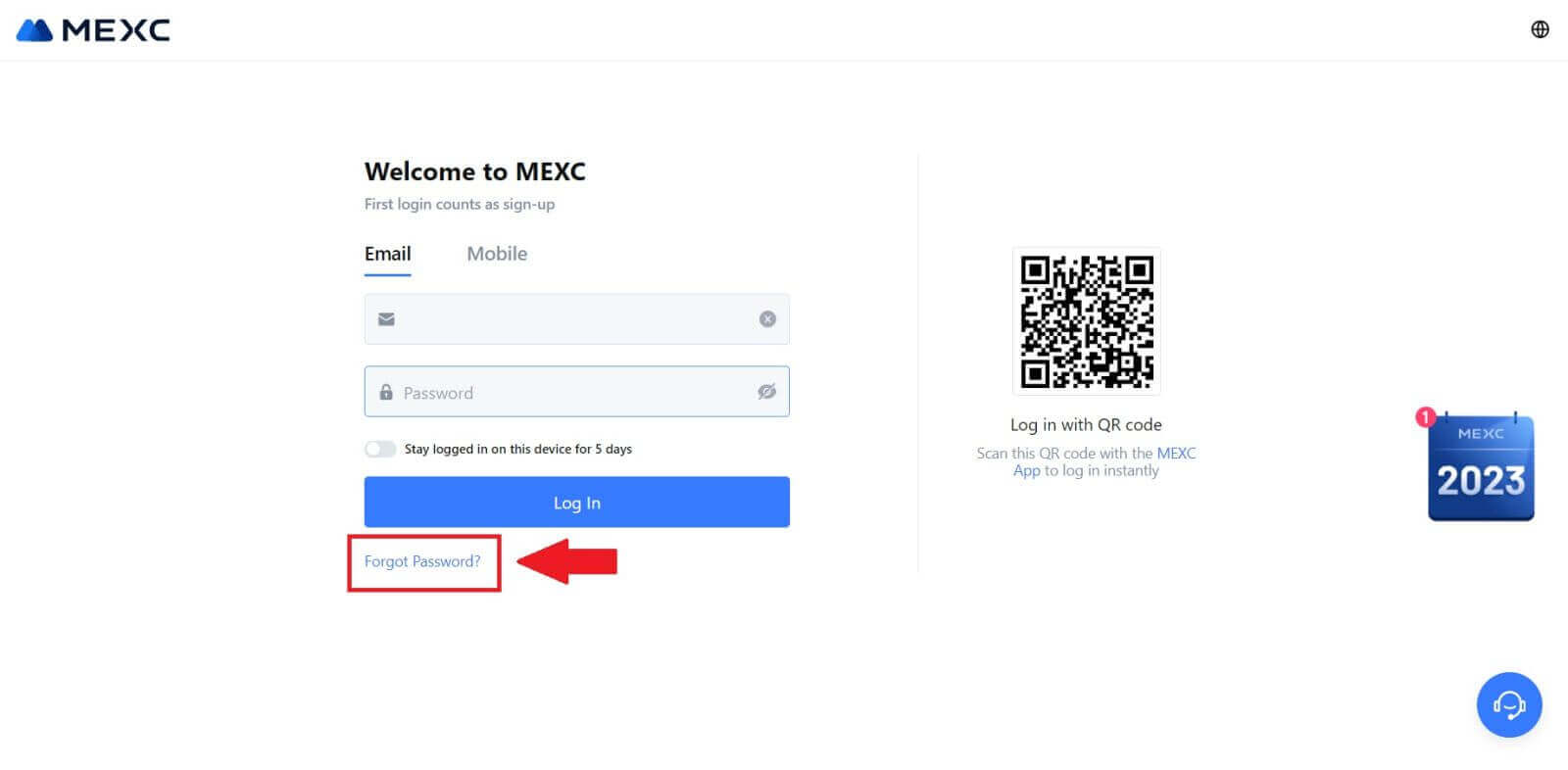
3. আপনার MEXC অ্যাকাউন্টের ইমেলটি পূরণ করুন এবং [পরবর্তী] ক্লিক করুন। 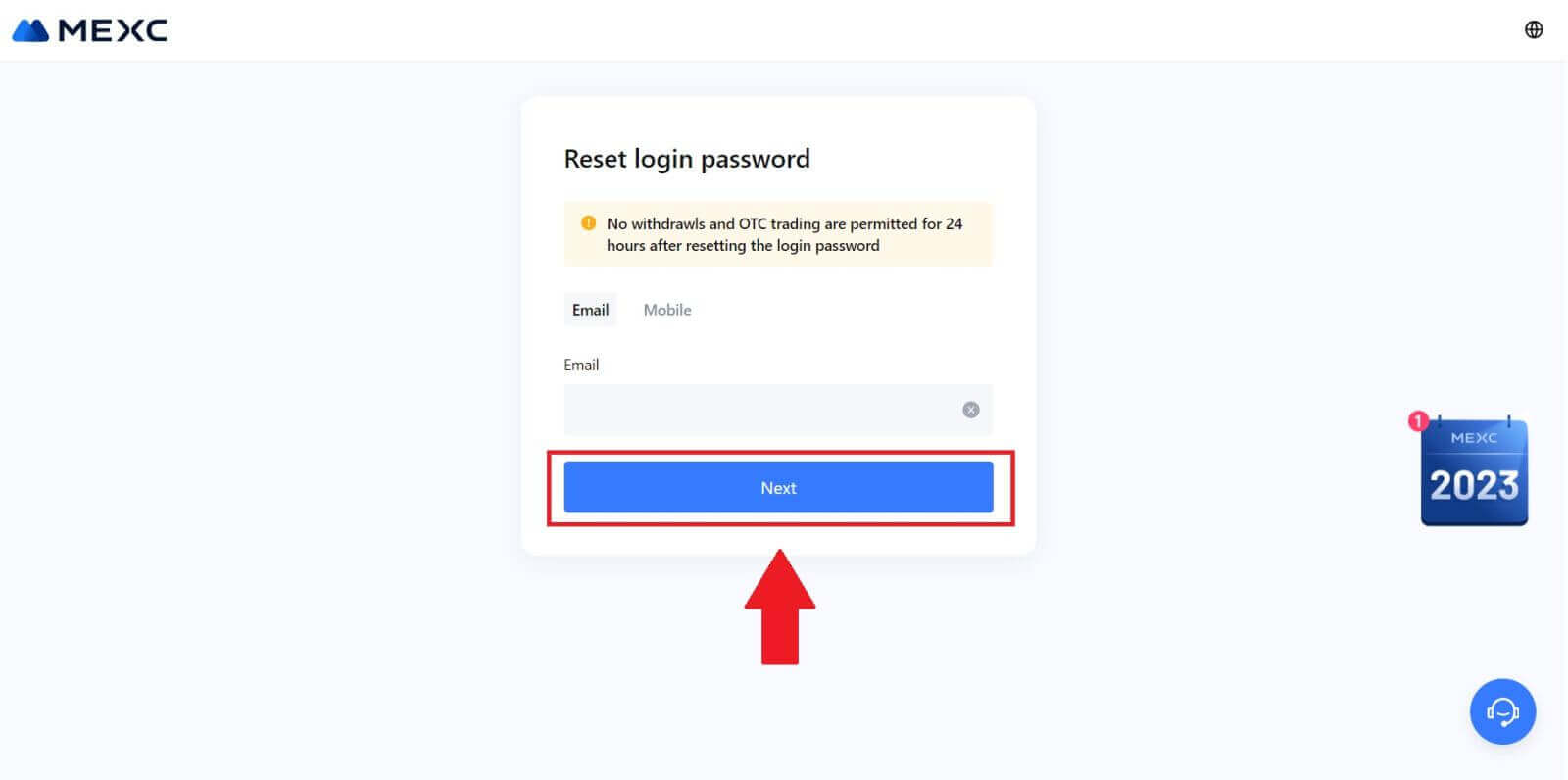
4. [কোড পান] ক্লিক করুন, এবং 6-সংখ্যার কোডটি আপনার ইমেল ঠিকানায় পাঠানো হবে। কোড লিখুন এবং [পরবর্তী] ক্লিক করুন. 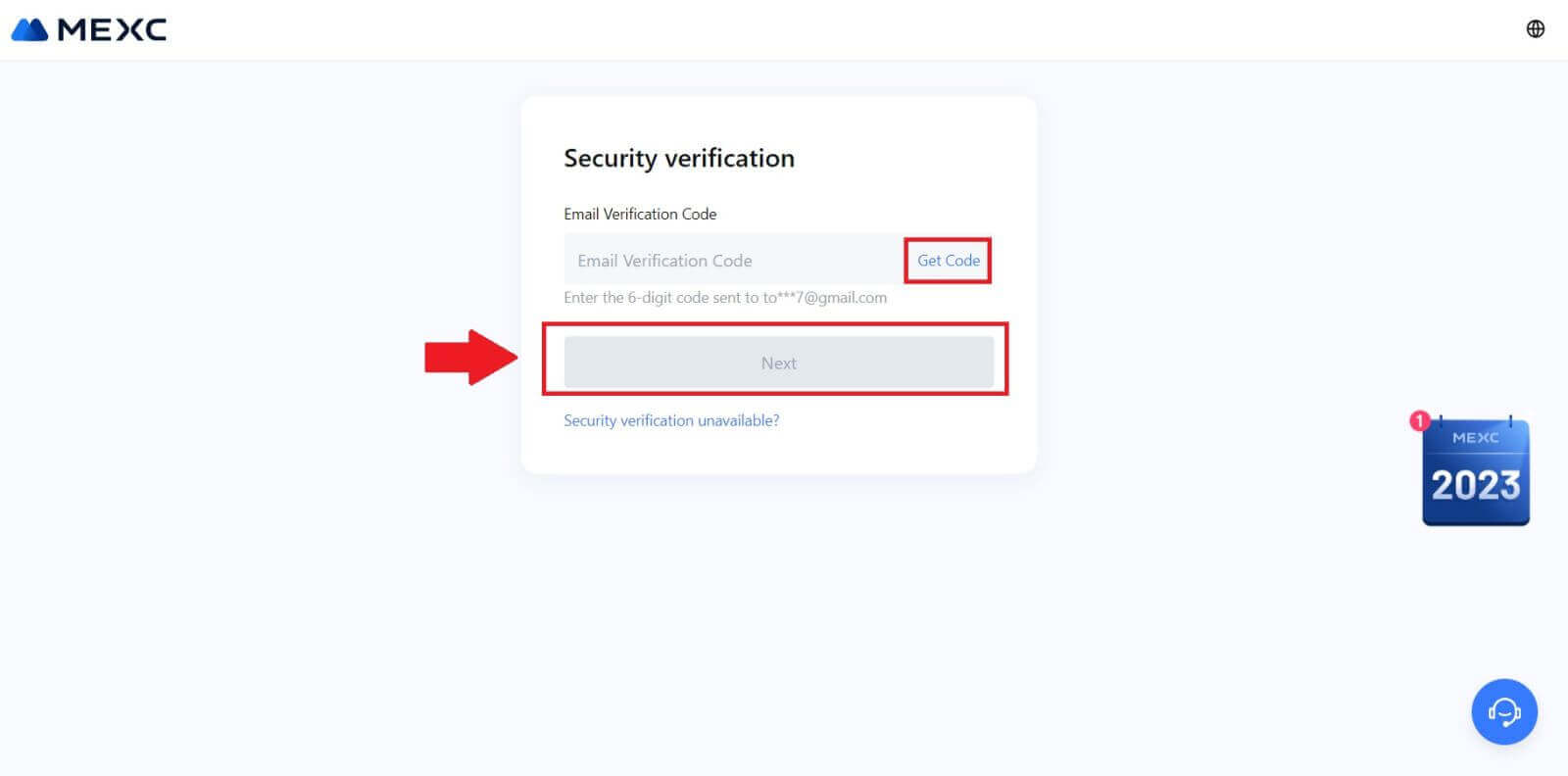
5. আপনার নতুন পাসওয়ার্ড ইনপুট করুন এবং [নিশ্চিত] টিপুন।
এর পরে, আপনি সফলভাবে আপনার পাসওয়ার্ড রিসেট করেছেন। আপনার অ্যাকাউন্টে লগ ইন করতে নতুন পাসওয়ার্ড ব্যবহার করুন. 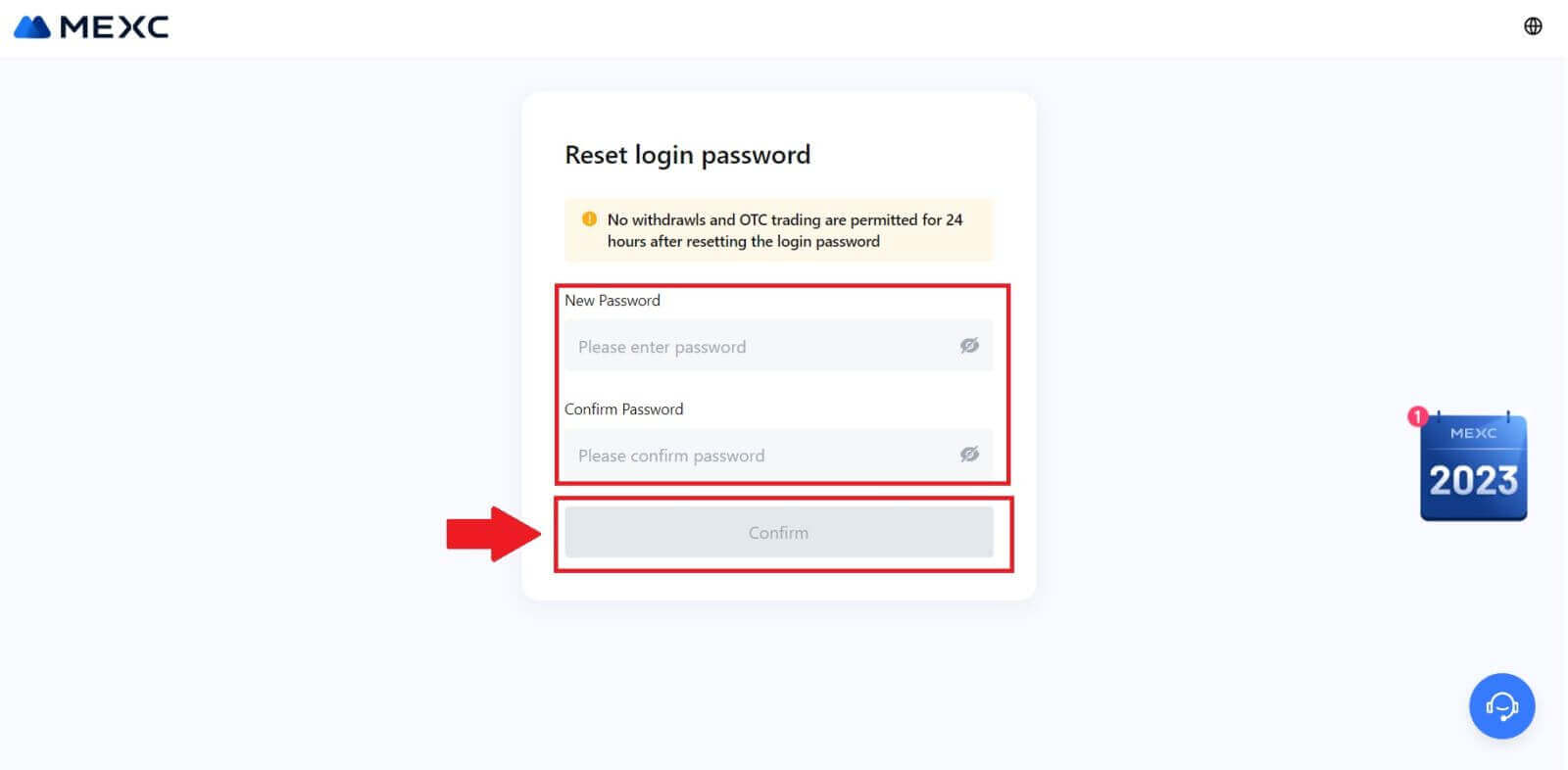
আপনি যদি অ্যাপটি ব্যবহার করেন তবে নিচের মত [পাসওয়ার্ড ভুলে গেছেন?] এ ক্লিক করুন।
1. MEXC অ্যাপ খুলুন, [প্রোফাইল] আইকনে আলতো চাপুন, তারপর [লগ ইন] এ ক্লিক করুন এবং [পাসওয়ার্ড ভুলে গেছেন?] নির্বাচন করুন। 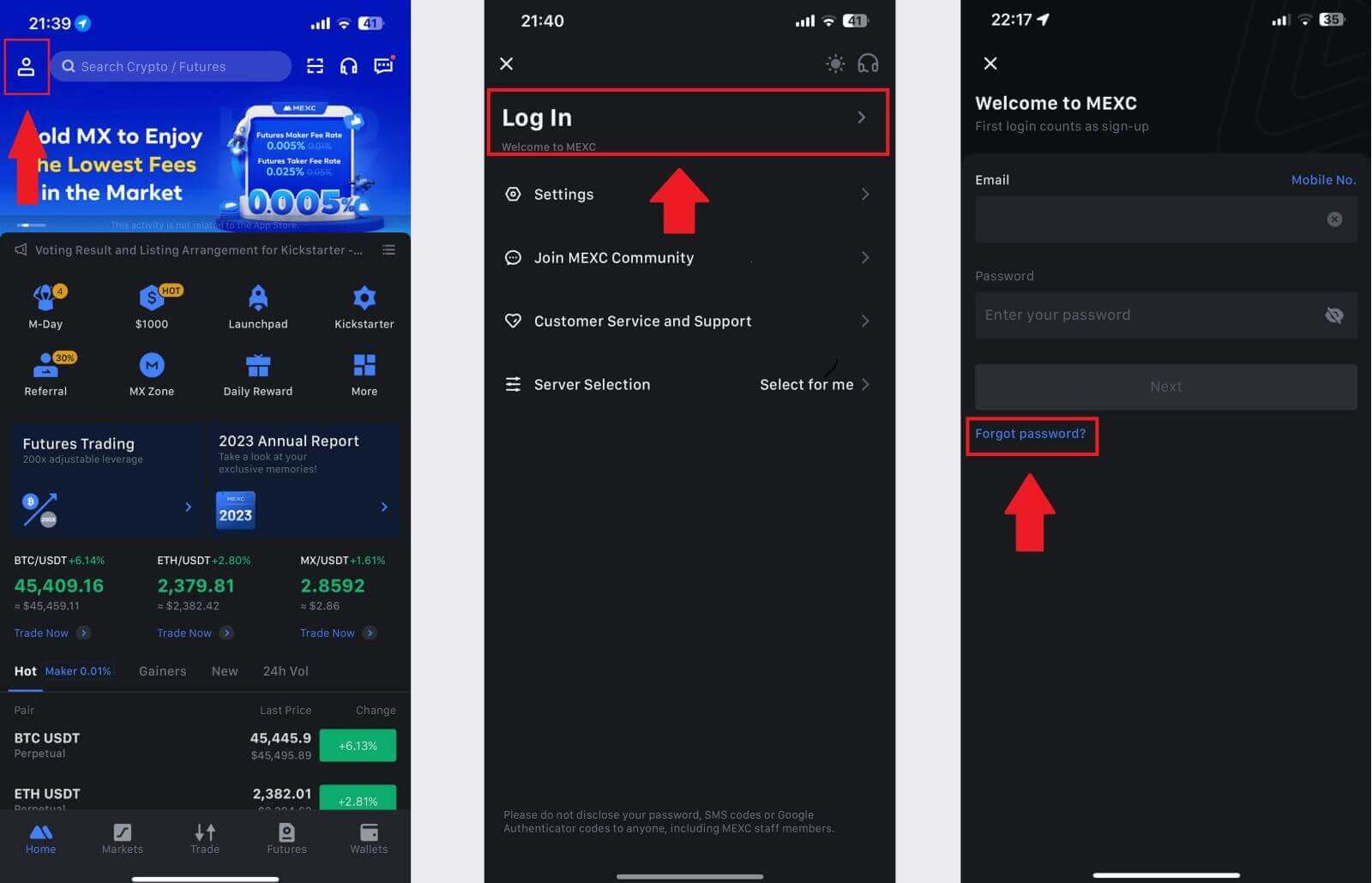
2. আপনার MEXC অ্যাকাউন্টের ইমেল পূরণ করুন এবং [পরবর্তী] ক্লিক করুন। 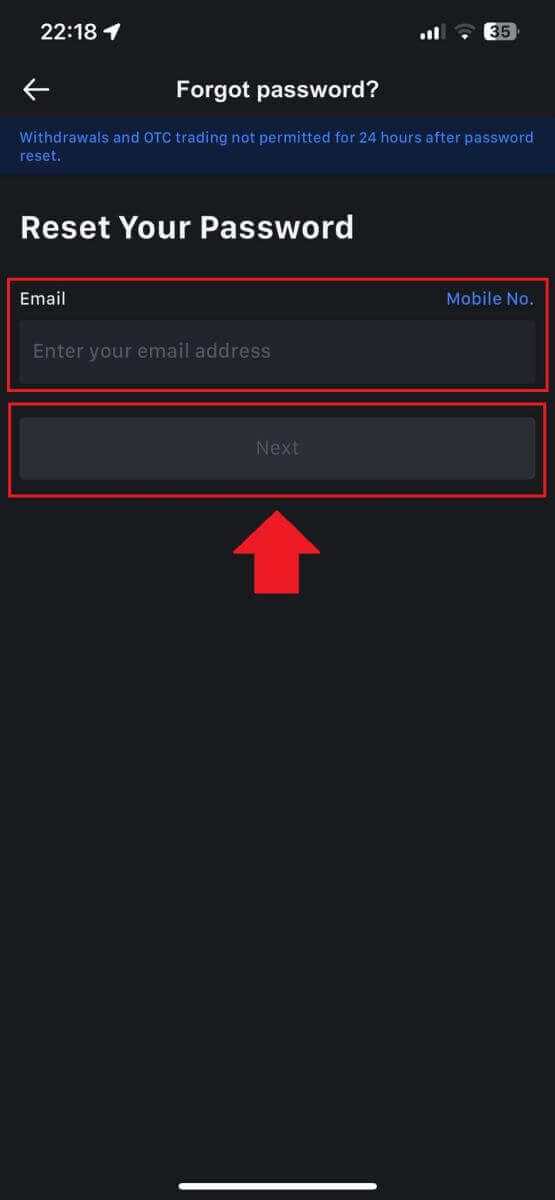
3. [কোড পান] ক্লিক করুন, এবং 6-সংখ্যার কোডটি আপনার ইমেল ঠিকানায় পাঠানো হবে। কোডটি লিখুন এবং [জমা দিন] ক্লিক করুন। 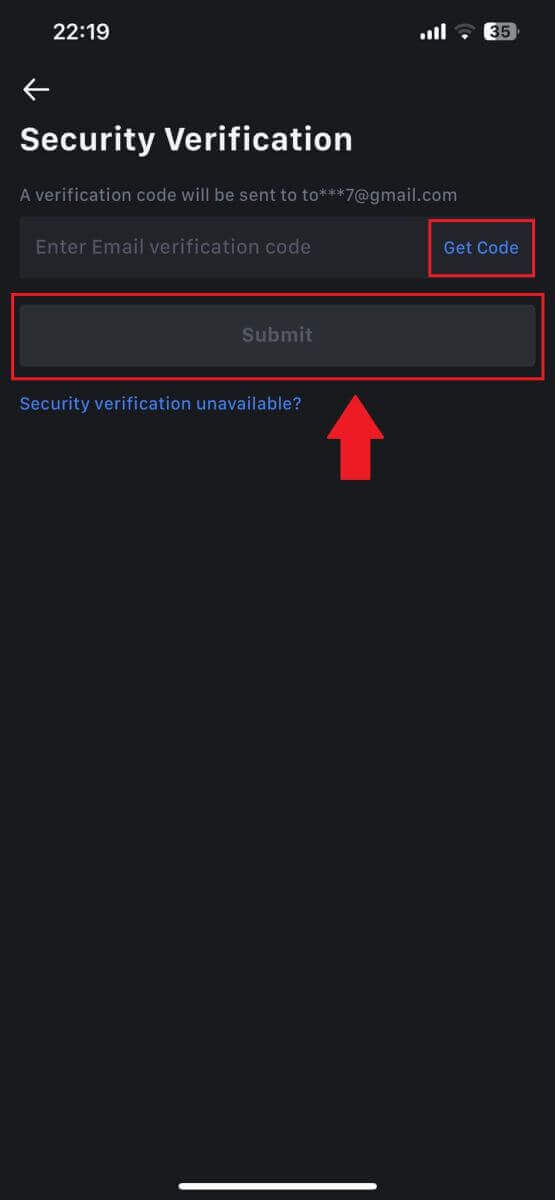
4. আপনার নতুন পাসওয়ার্ড ইনপুট করুন এবং [নিশ্চিত] টিপুন।
এর পরে, আপনি সফলভাবে আপনার পাসওয়ার্ড রিসেট করেছেন। আপনার অ্যাকাউন্টে লগ ইন করতে নতুন পাসওয়ার্ড ব্যবহার করুন. 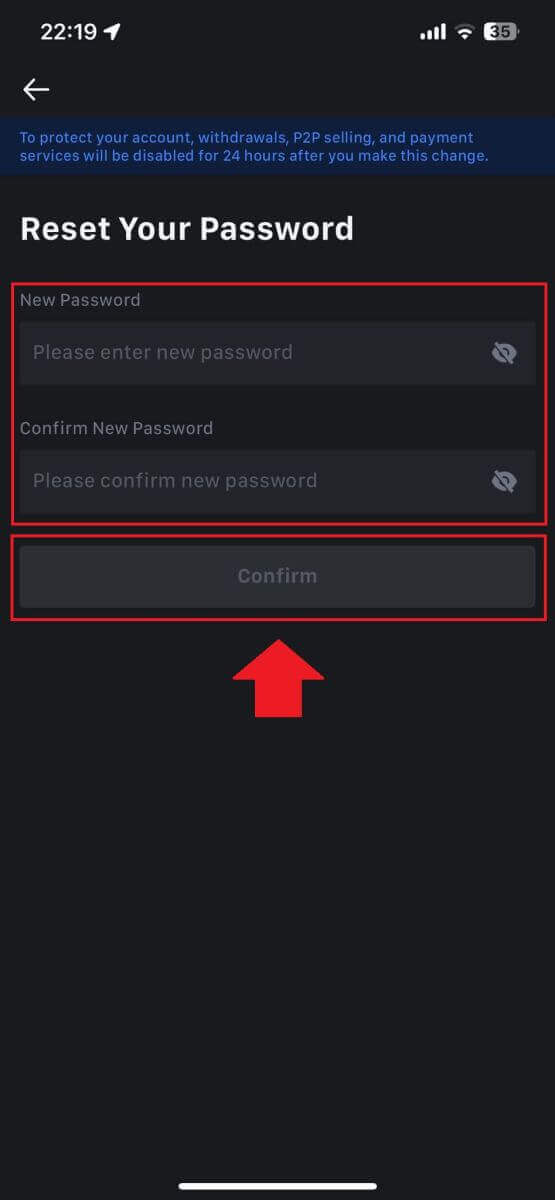
প্রায়শই জিজ্ঞাসিত প্রশ্ন (FAQ)
দুই ফ্যাক্টর প্রমাণীকরণ কি?
টু-ফ্যাক্টর অথেনটিকেশন (2FA) হল ইমেল যাচাইকরণ এবং আপনার অ্যাকাউন্টের পাসওয়ার্ডের জন্য একটি অতিরিক্ত নিরাপত্তা স্তর। 2FA সক্ষম করে, MEXC প্ল্যাটফর্মে কিছু ক্রিয়া সম্পাদন করার সময় আপনাকে 2FA কোড প্রদান করতে হবে।
TOTP কিভাবে কাজ করে?
MEXC টু-ফ্যাক্টর প্রমাণীকরণের জন্য একটি টাইম-ভিত্তিক ওয়ান-টাইম পাসওয়ার্ড (TOTP) ব্যবহার করে, এতে একটি অস্থায়ী, অনন্য এক-কালীন 6-সংখ্যার কোড * তৈরি করা জড়িত যা শুধুমাত্র 30 সেকেন্ডের জন্য বৈধ। প্ল্যাটফর্মে আপনার সম্পত্তি বা ব্যক্তিগত তথ্যকে প্রভাবিত করে এমন ক্রিয়া সম্পাদন করতে আপনাকে এই কোডটি প্রবেশ করতে হবে।
*দয়া করে মনে রাখবেন যে কোডে শুধুমাত্র সংখ্যা থাকতে হবে।
কিভাবে গুগল প্রমাণীকরণ সেট আপ করবেন
1. MEXC ওয়েবসাইটে লগ ইন করুন, [প্রোফাইল] আইকনে ক্লিক করুন এবং [নিরাপত্তা] নির্বাচন করুন৷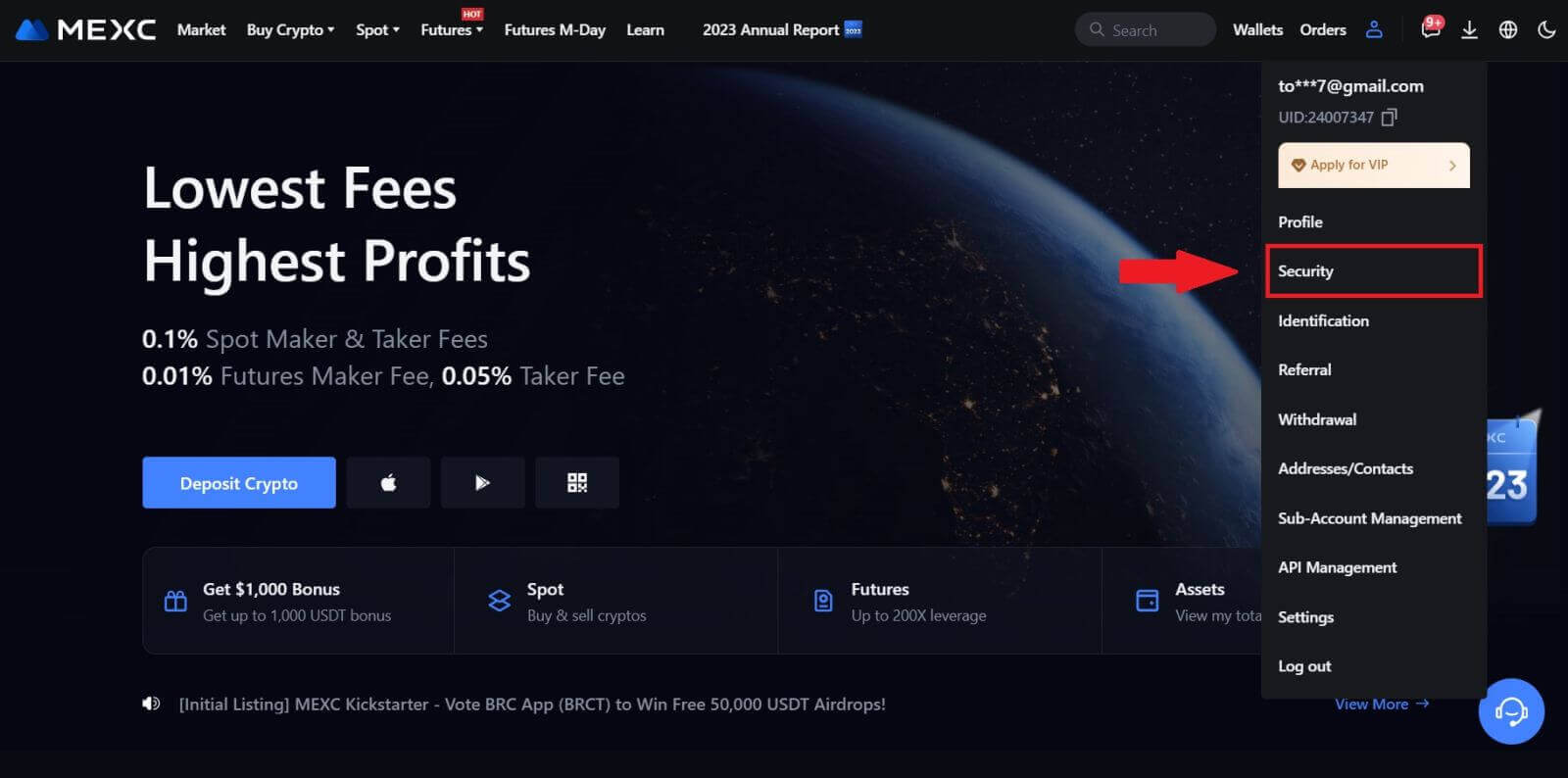
2. সেটআপের জন্য MEXC/Google প্রমাণীকরণকারী নির্বাচন করুন৷
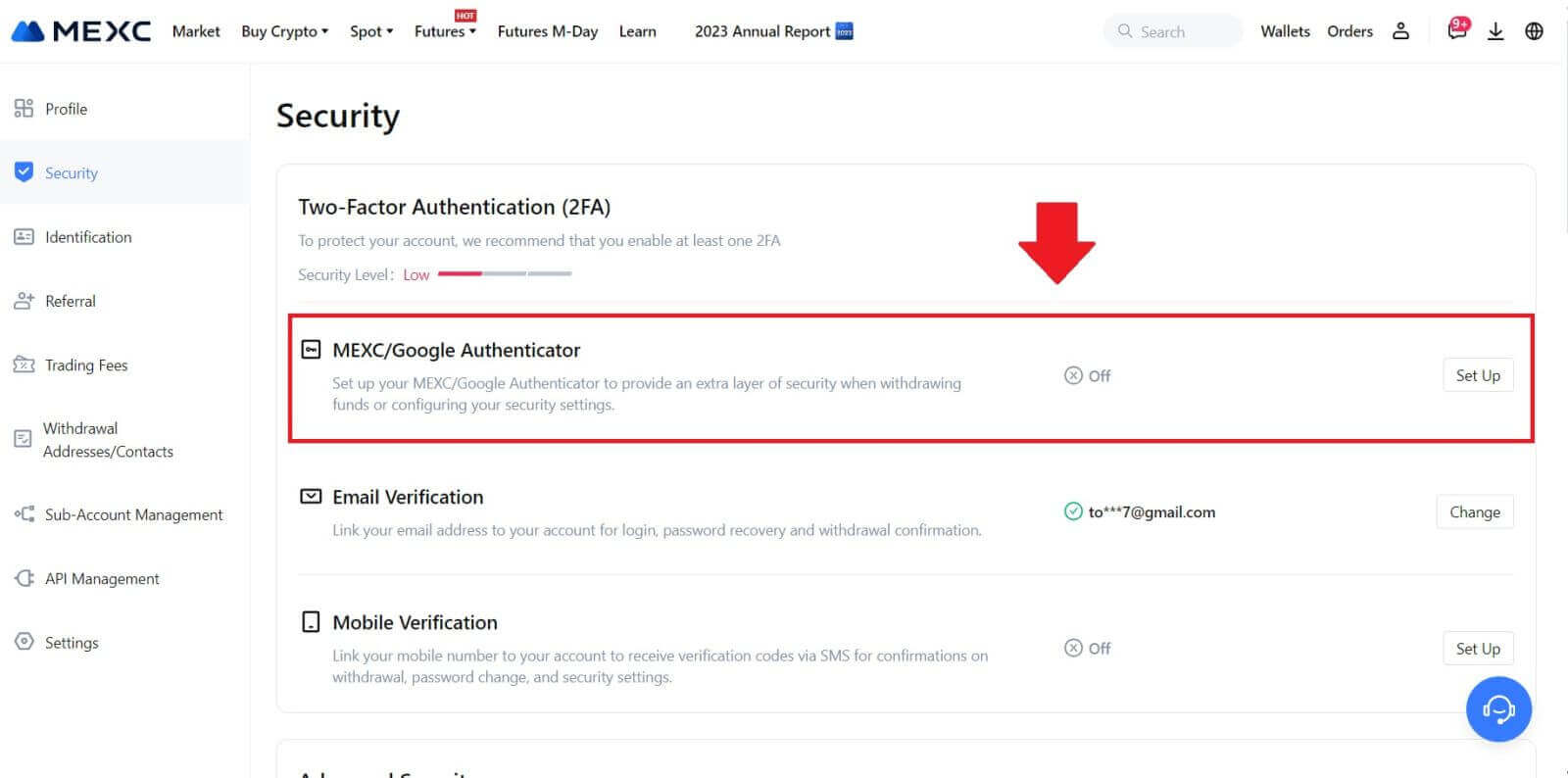
3. প্রমাণীকরণকারী অ্যাপ ইনস্টল করুন।
আপনি যদি একটি iOS ডিভাইস ব্যবহার করেন তবে অ্যাপ স্টোর অ্যাক্সেস করুন এবং ডাউনলোডের জন্য "Google প্রমাণীকরণকারী" বা "MEXC প্রমাণীকরণকারী" সনাক্ত করুন৷
অ্যান্ড্রয়েড ব্যবহারকারীদের জন্য, Google Play-এ যান এবং ইনস্টল করতে "Google প্রমাণীকরণকারী" বা "MEXC প্রমাণীকরণকারী" খুঁজুন।
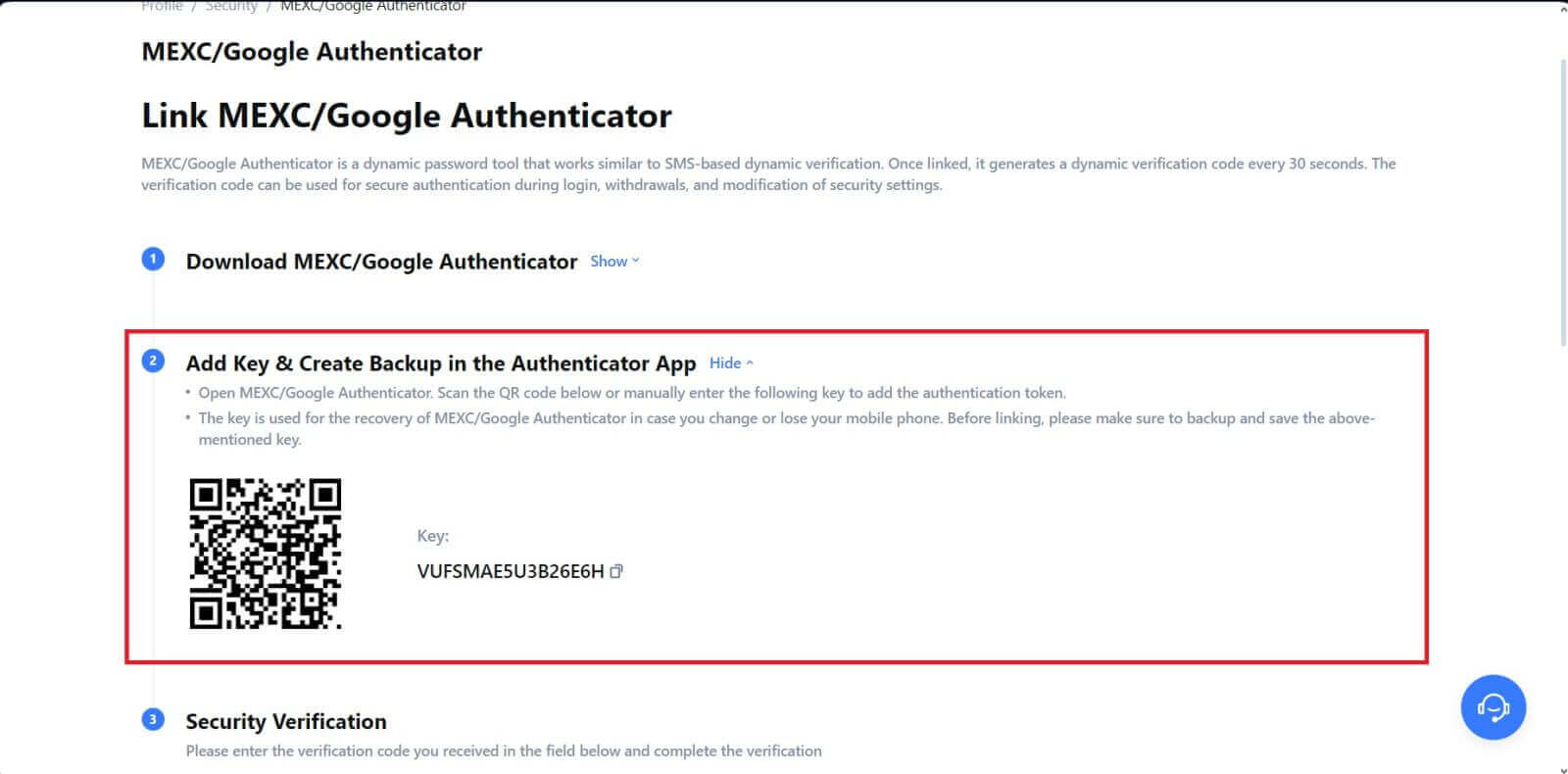 -এ ক্লিক করুন এবং আপনার ইমেলে পাঠানো 6-সংখ্যার কোড এবং প্রমাণীকরণকারী কোডটি লিখুন। প্রক্রিয়াটি সম্পূর্ণ করতে
[জমা দিন] ক্লিক করুন ।
-এ ক্লিক করুন এবং আপনার ইমেলে পাঠানো 6-সংখ্যার কোড এবং প্রমাণীকরণকারী কোডটি লিখুন। প্রক্রিয়াটি সম্পূর্ণ করতে
[জমা দিন] ক্লিক করুন ।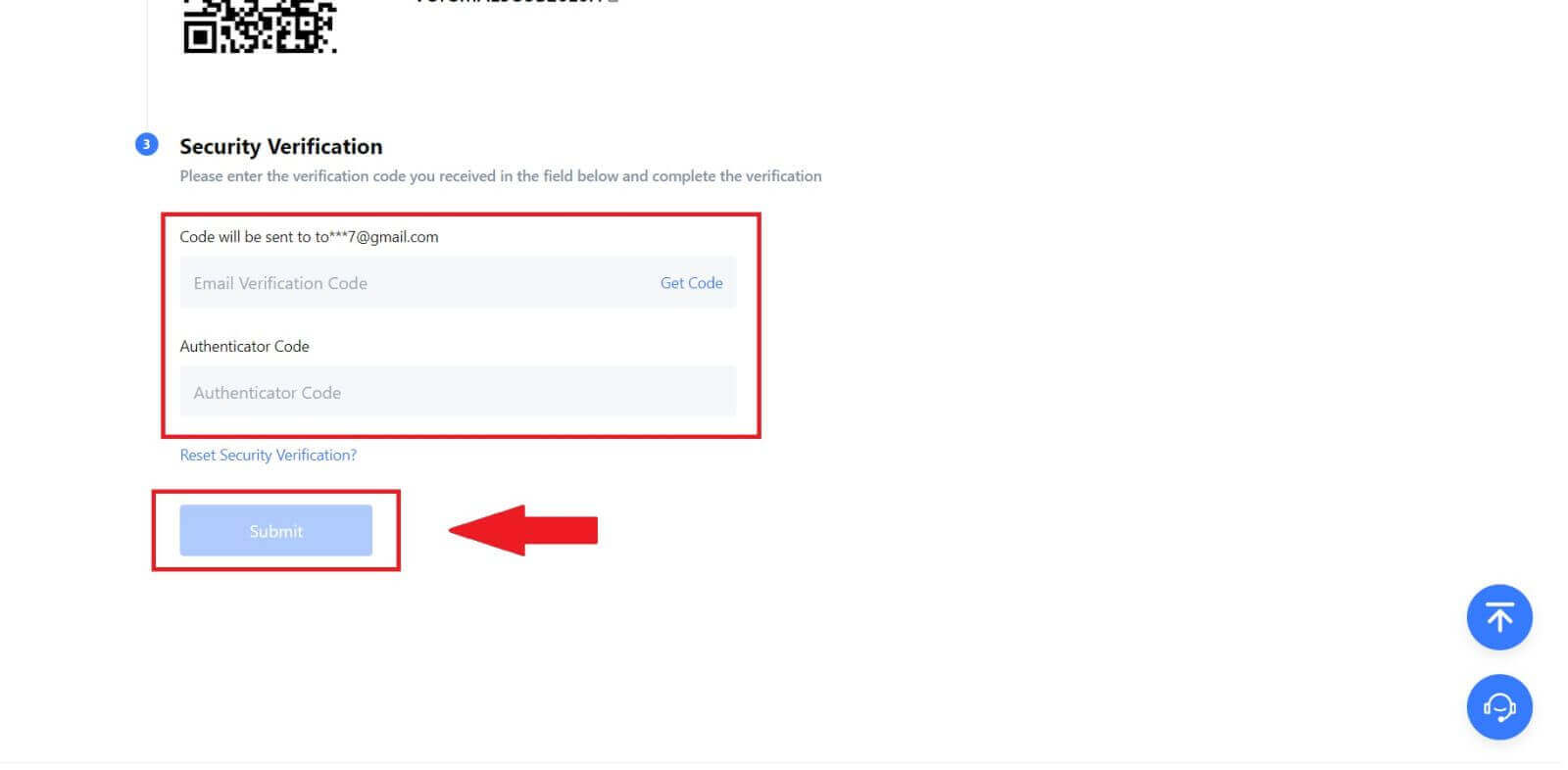
কিভাবে MEXC এ ক্রিপ্টো ট্রেড করবেন
কিভাবে MEXC (ওয়েব) এ স্পট ট্রেড করবেন
ধাপ 1: আপনার MEXC অ্যাকাউন্টে লগইন করুন এবং [স্পট] নির্বাচন করুন।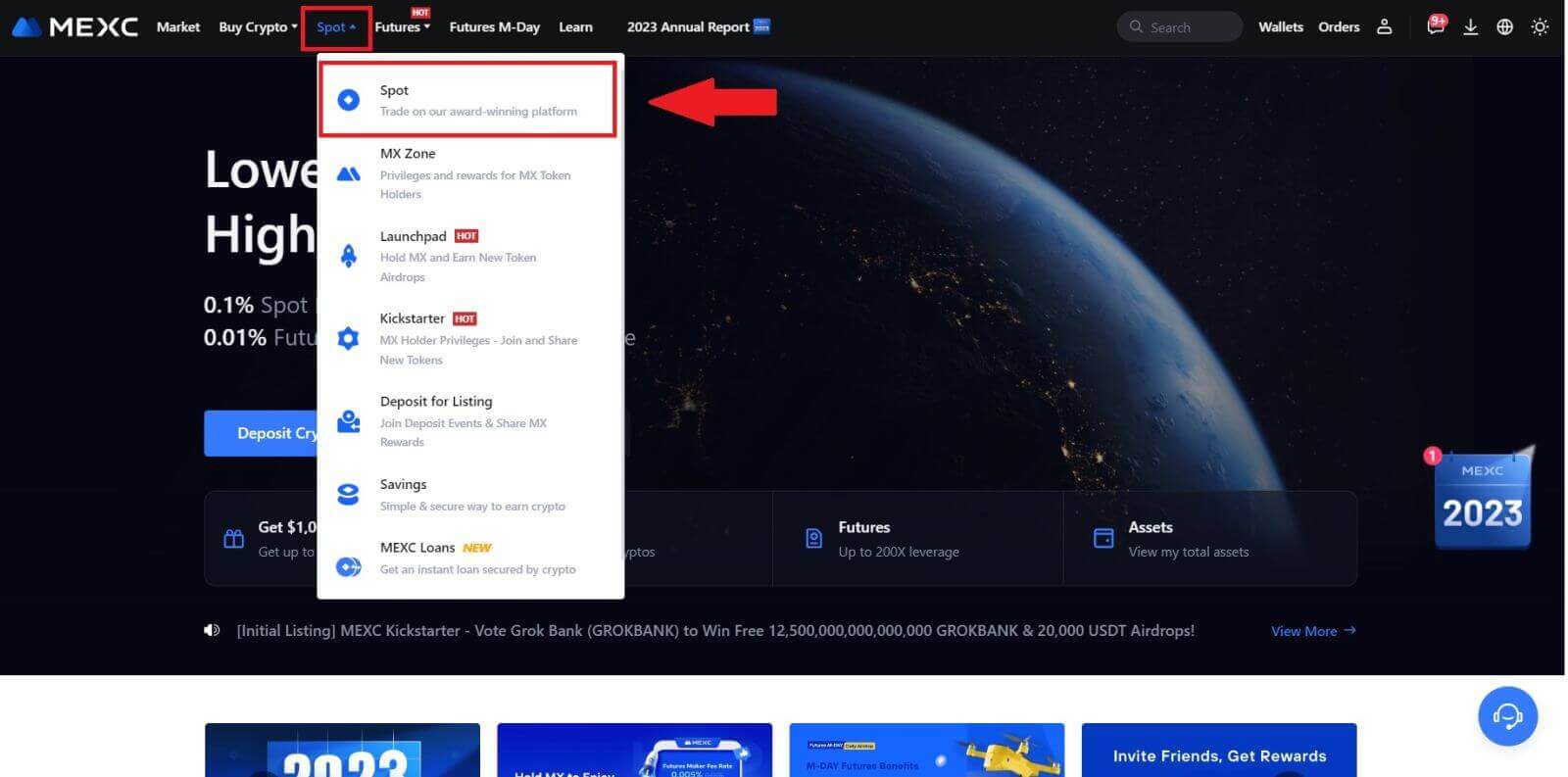
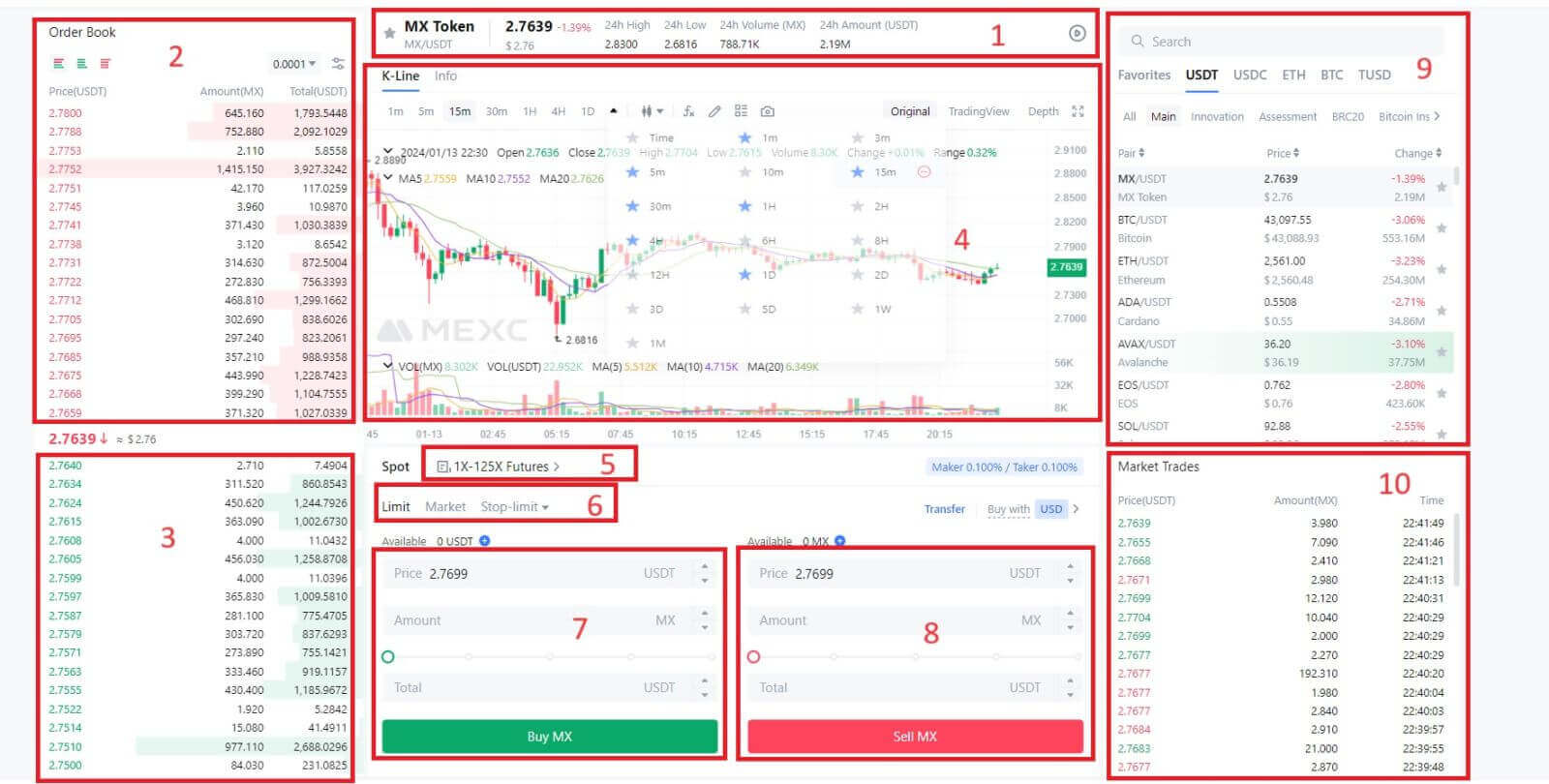
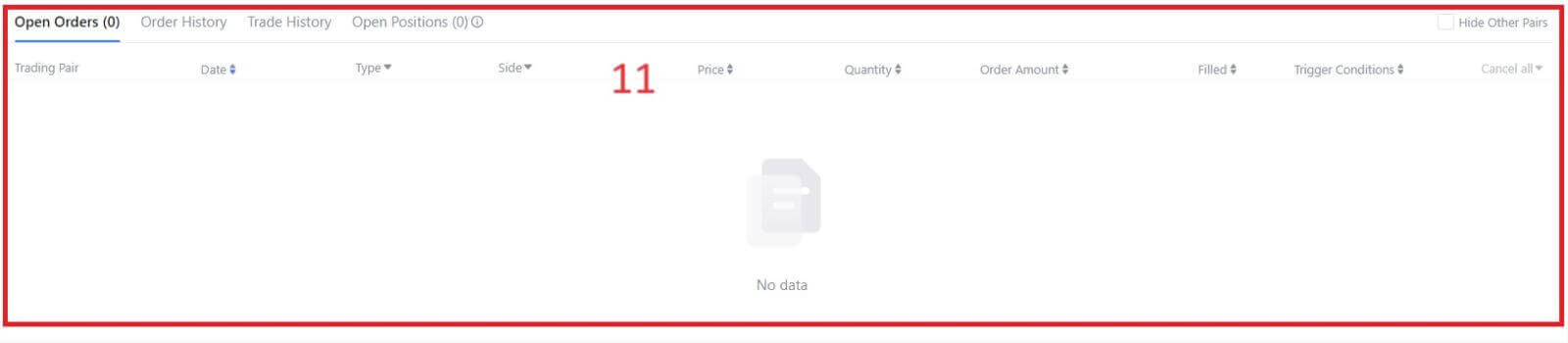
- 24 ঘন্টার মধ্যে ট্রেডিং পেয়ারের মার্কেট প্রাইস ট্রেডিং ভলিউম।
- বই জিজ্ঞেস করে (সেল অর্ডার)।
- বিডস (অর্ডার কিনুন) বই।
- ক্যান্ডেলস্টিক চার্ট এবং প্রযুক্তিগত সূচক।
- ট্রেডিং টাইপ: স্পট / মার্জিন / ফিউচার / ওটিসি।
- অর্ডারের ধরন: সীমা/বাজার/স্টপ-লিমিট।
- ক্রিপ্টোকারেন্সি কিনুন।
- ক্রিপ্টোকারেন্সি বিক্রি করুন।
- বাজার এবং ট্রেডিং জোড়া.
- বাজার সর্বশেষ সম্পন্ন লেনদেন.
- আপনার লিমিট অর্ডার / স্টপ-লিমিট অর্ডার / অর্ডার ইতিহাস।
ধাপ 3: স্পট অ্যাকাউন্টে তহবিল স্থানান্তর করুন
স্পট ট্রেডিং শুরু করার জন্য, আপনার স্পট অ্যাকাউন্টে ক্রিপ্টোকারেন্সি থাকা অপরিহার্য। আপনি বিভিন্ন পদ্ধতির মাধ্যমে ক্রিপ্টোকারেন্সি অর্জন করতে পারেন।
একটি বিকল্প হল P2P মার্কেটের মাধ্যমে ক্রিপ্টোকারেন্সি ক্রয় করা। OTC ট্রেডিং ইন্টারফেস অ্যাক্সেস করতে এবং আপনার ফিয়াট অ্যাকাউন্ট থেকে আপনার স্পট অ্যাকাউন্টে তহবিল স্থানান্তর করতে শীর্ষ মেনু বারে "Buy Crypto" এ ক্লিক করুন।
বিকল্পভাবে, আপনি সরাসরি আপনার স্পট অ্যাকাউন্টে ক্রিপ্টোকারেন্সি জমা করতে পারেন।
ধাপ 4: ক্রিপ্টো কিনুন
ডিফল্ট অর্ডার টাইপ হল একটি লিমিট অর্ডার , যা আপনাকে ক্রিপ্টো কেনা বা বিক্রি করার জন্য একটি নির্দিষ্ট মূল্য নির্দিষ্ট করতে দেয়। যাইহোক, আপনি যদি বর্তমান বাজার মূল্যে দ্রুত আপনার বাণিজ্য সম্পাদন করতে চান তবে আপনি একটি [মার্কেট] অর্ডারে যেতে পারেন। এটি আপনাকে বিদ্যমান বাজার হারে তাত্ক্ষণিকভাবে ট্রেড করতে সক্ষম করে।
উদাহরণস্বরূপ, যদি BTC/USDT-এর বর্তমান বাজার মূল্য $61,000 হয়, কিন্তু আপনি একটি নির্দিষ্ট মূল্যে 0.1 BTC কিনতে চান, বলুন $60,000, আপনি একটি [সীমা] অর্ডার দিতে পারেন।
একবার বাজার মূল্য আপনার নির্দিষ্ট পরিমাণ $60,000 এ পৌঁছে গেলে, আপনার অর্ডারটি কার্যকর করা হবে এবং আপনি আপনার স্পট অ্যাকাউন্টে 0.1 BTC (কমিশন ব্যতীত) জমা পাবেন।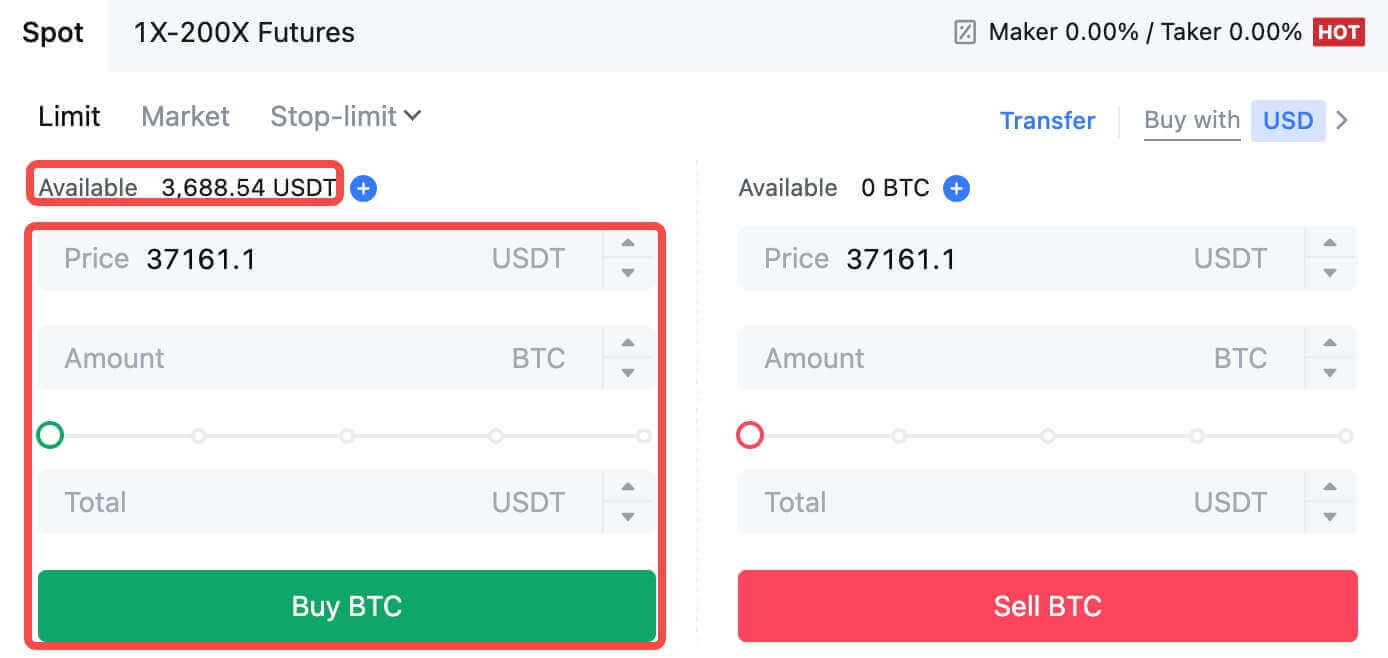
অবিলম্বে আপনার BTC বিক্রি করতে, একটি [মার্কেট] অর্ডারে স্যুইচ করার কথা বিবেচনা করুন। অবিলম্বে লেনদেন সম্পূর্ণ করতে 0.1 হিসাবে বিক্রয় পরিমাণ লিখুন।
উদাহরণস্বরূপ, যদি BTC-এর বর্তমান বাজার মূল্য $63,000 USDT হয়, তাহলে একটি [Market] অর্ডার কার্যকর করার ফলে অবিলম্বে আপনার Spot অ্যাকাউন্টে 6,300 USDT (কমিশন ব্যতীত) জমা হবে।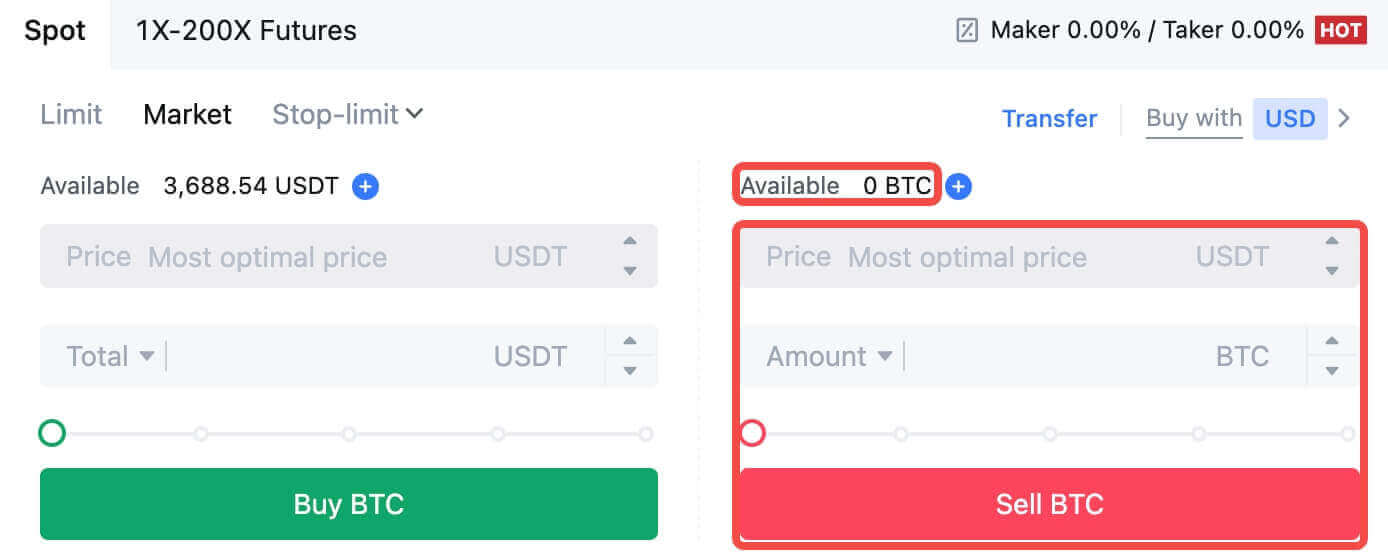
কিভাবে MEXC (অ্যাপ) এ স্পট ট্রেড করবেন
এখানে কিভাবে MEXCs অ্যাপে স্পট ট্রেডিং শুরু করবেন:1. আপনার MEXC অ্যাপে, স্পট ট্রেডিং ইন্টারফেসে যেতে নীচে [ট্রেড] আলতো চাপুন।
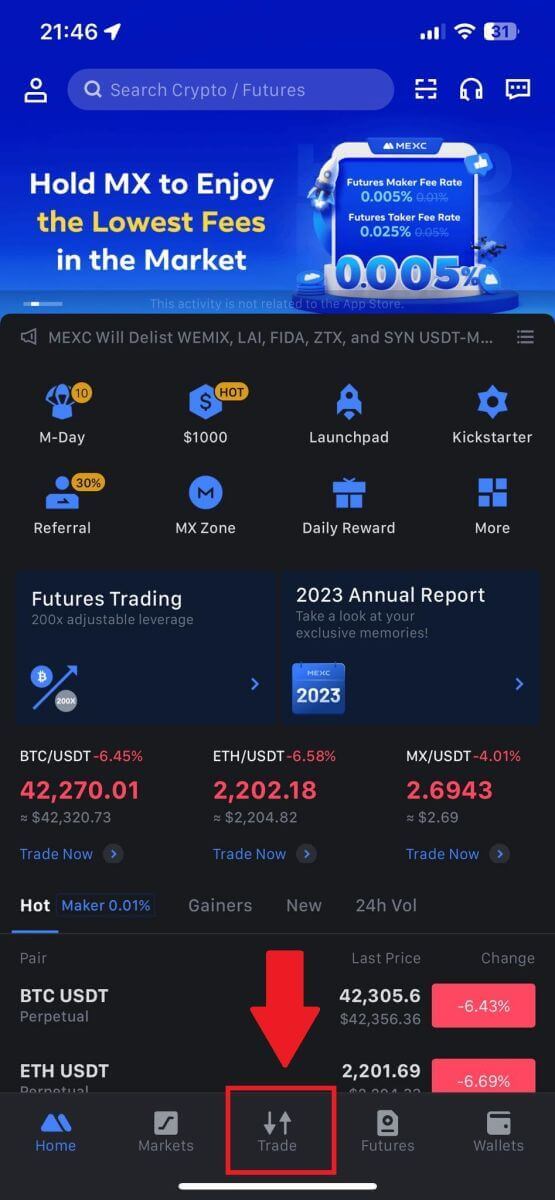
2. এখানে ট্রেডিং পেজ ইন্টারফেস।
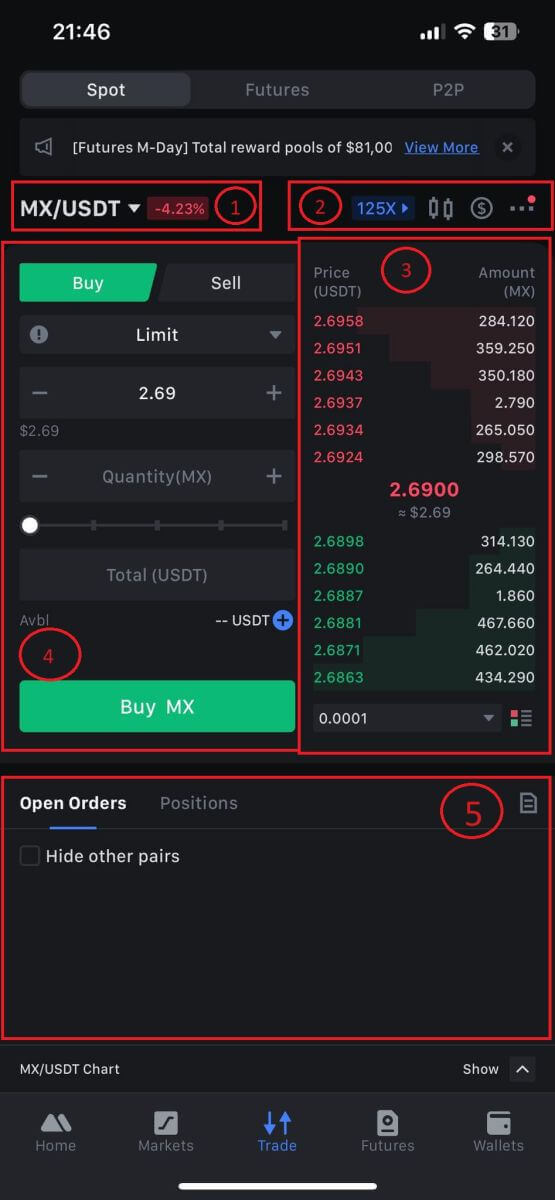
1. বাজার এবং ট্রেডিং জোড়া।
2. রিয়েল-টাইম মার্কেট ক্যান্ডেলস্টিক চার্ট, ক্রিপ্টোকারেন্সির সমর্থিত ট্রেডিং জোড়া, "ক্রিপ্টো কিনুন" বিভাগ।
3. অর্ডার বই বিক্রি/কিনুন।
4. ক্রিপ্টোকারেন্সি কিনুন/বিক্রয় করুন।
5. অর্ডার খুলুন।
3. উদাহরণ হিসাবে, আমরা MX কেনার জন্য একটি "লিমিট অর্ডার" ট্রেড করব।
ট্রেডিং ইন্টারফেসের অর্ডার দেওয়ার বিভাগটি লিখুন, ক্রয়/বিক্রয় অর্ডার বিভাগে মূল্য উল্লেখ করুন এবং উপযুক্ত MX ক্রয় মূল্য এবং পরিমাণ বা ট্রেডের পরিমাণ লিখুন। অর্ডারটি সম্পূর্ণ করতে [Buy MX]
এ ক্লিক করুন । (বিক্রয় আদেশের জন্য একই)
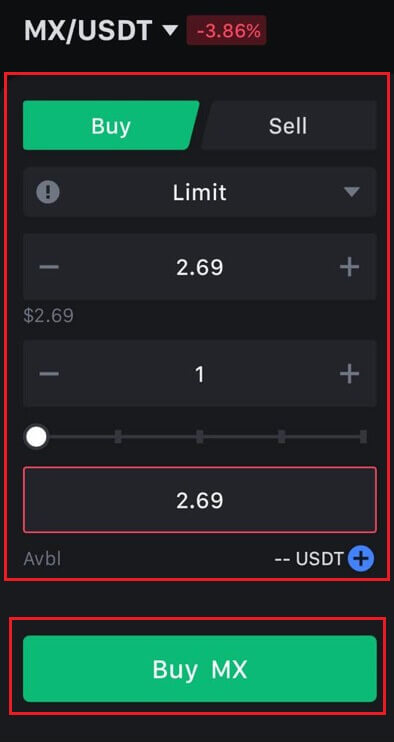
কিভাবে MEXC-এ এক মিনিটের মধ্যে বিটকয়েন কিনবেন
MEXC ওয়েবসাইটে বিটকয়েন কেনা
1. আপনার MEXC- তে লগ ইন করুন , ক্লিক করুন এবং [স্পট] নির্বাচন করুন।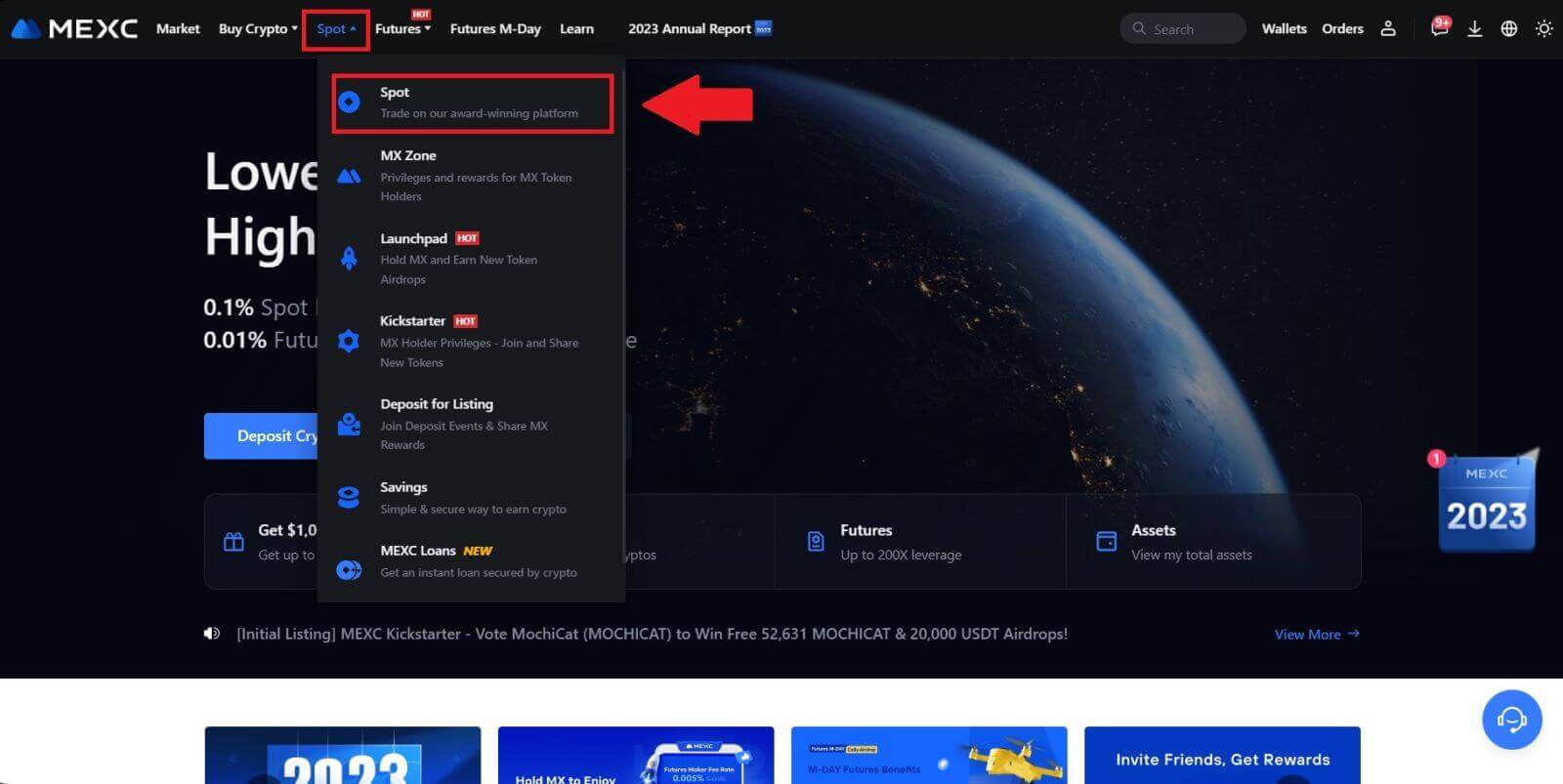
2. ট্রেডিং জোনে, আপনার ট্রেডিং পেয়ার বেছে নিন। MEXC বর্তমানে BTC/USDT, BTC/USDC, BTC/TUSD, এবং আরও অনেক কিছুর মতো জনপ্রিয় ট্রেডিং জোড়ার জন্য সমর্থন অফার করে।
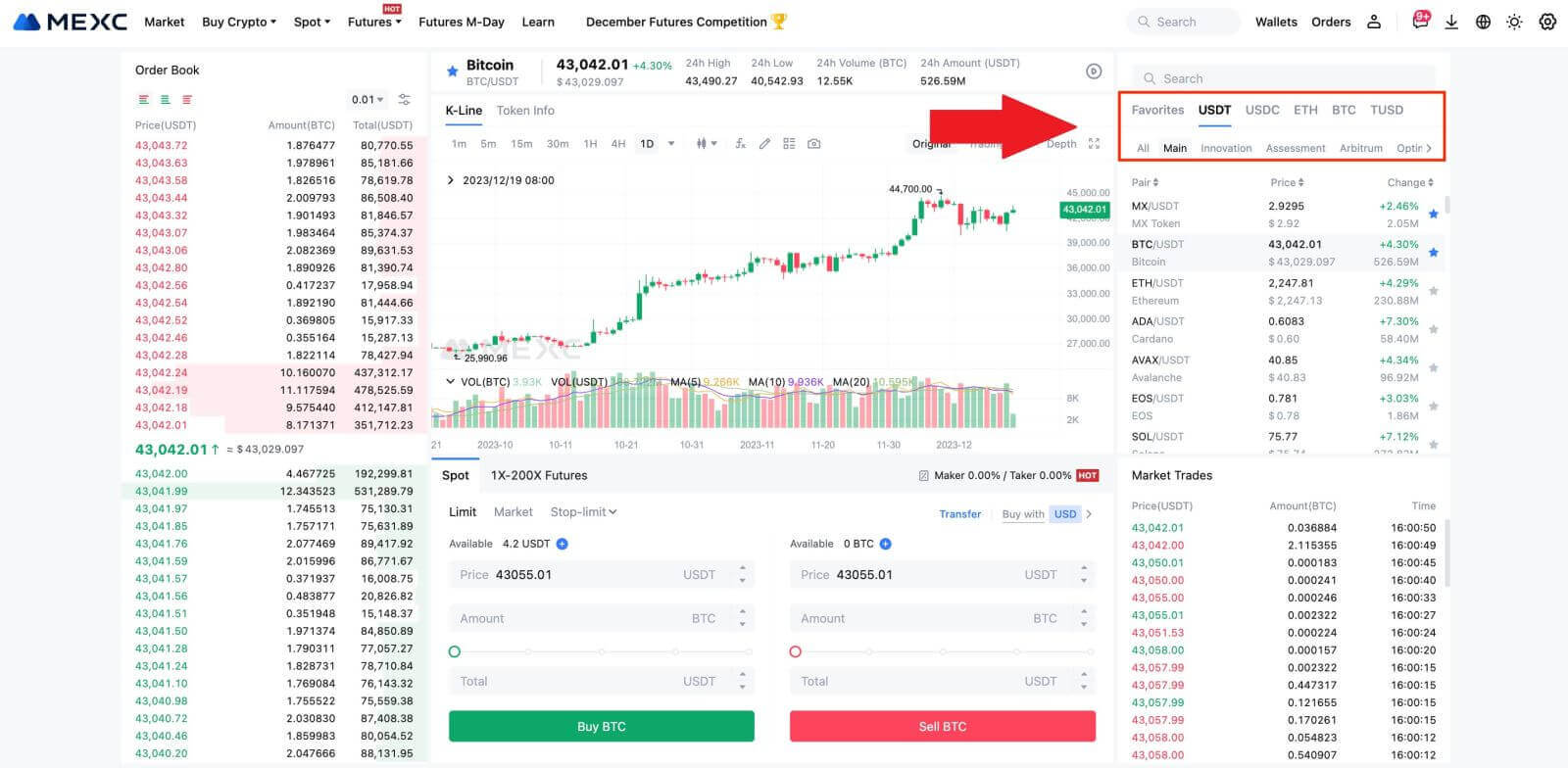
3. BTC/USDT ট্রেডিং পেয়ারের সাথে কেনাকাটা করার কথা বিবেচনা করুন। আপনার কাছে বেছে নেওয়ার জন্য তিনটি অর্ডারের ধরন আছে: সীমা , বাজার , স্টপ-লিমিট , প্রতিটি স্বতন্ত্র বৈশিষ্ট্য সহ৷
- সীমা মূল্য ক্রয়:
আপনার পছন্দসই ক্রয় মূল্য এবং পরিমাণ নির্দিষ্ট করুন, তারপর [BTC কিনুন] এ ক্লিক করুন । মনে রাখবেন যে ন্যূনতম অর্ডারের পরিমাণ হল 5 USDT। যদি আপনার সেট কেনার মূল্য বাজার মূল্য থেকে উল্লেখযোগ্যভাবে আলাদা হয়, তাহলে অর্ডারটি অবিলম্বে পূরণ নাও হতে পারে এবং নীচের "ওপেন অর্ডার" বিভাগে দৃশ্যমান হবে ৷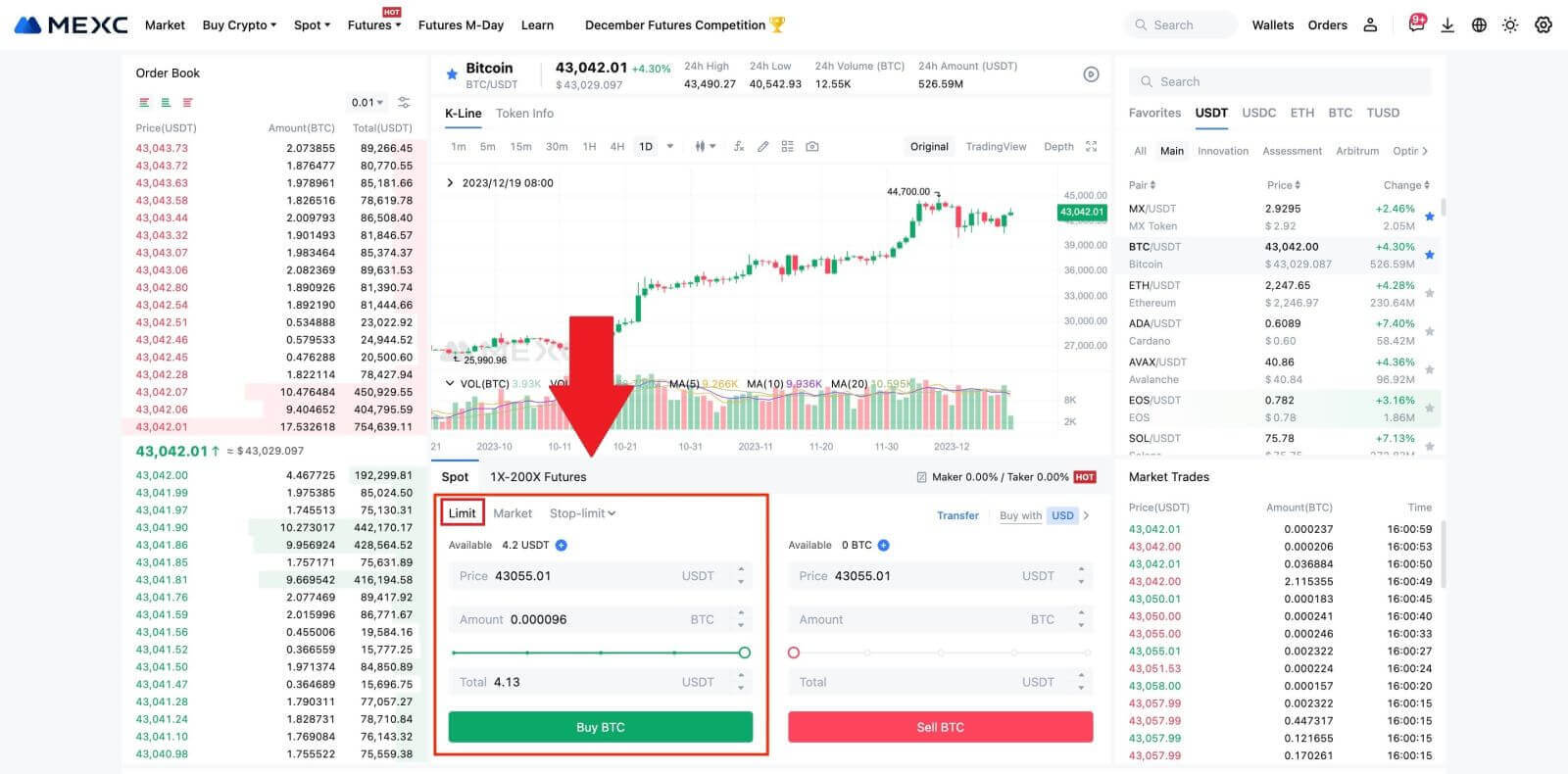
- বাজার মূল্য ক্রয়:
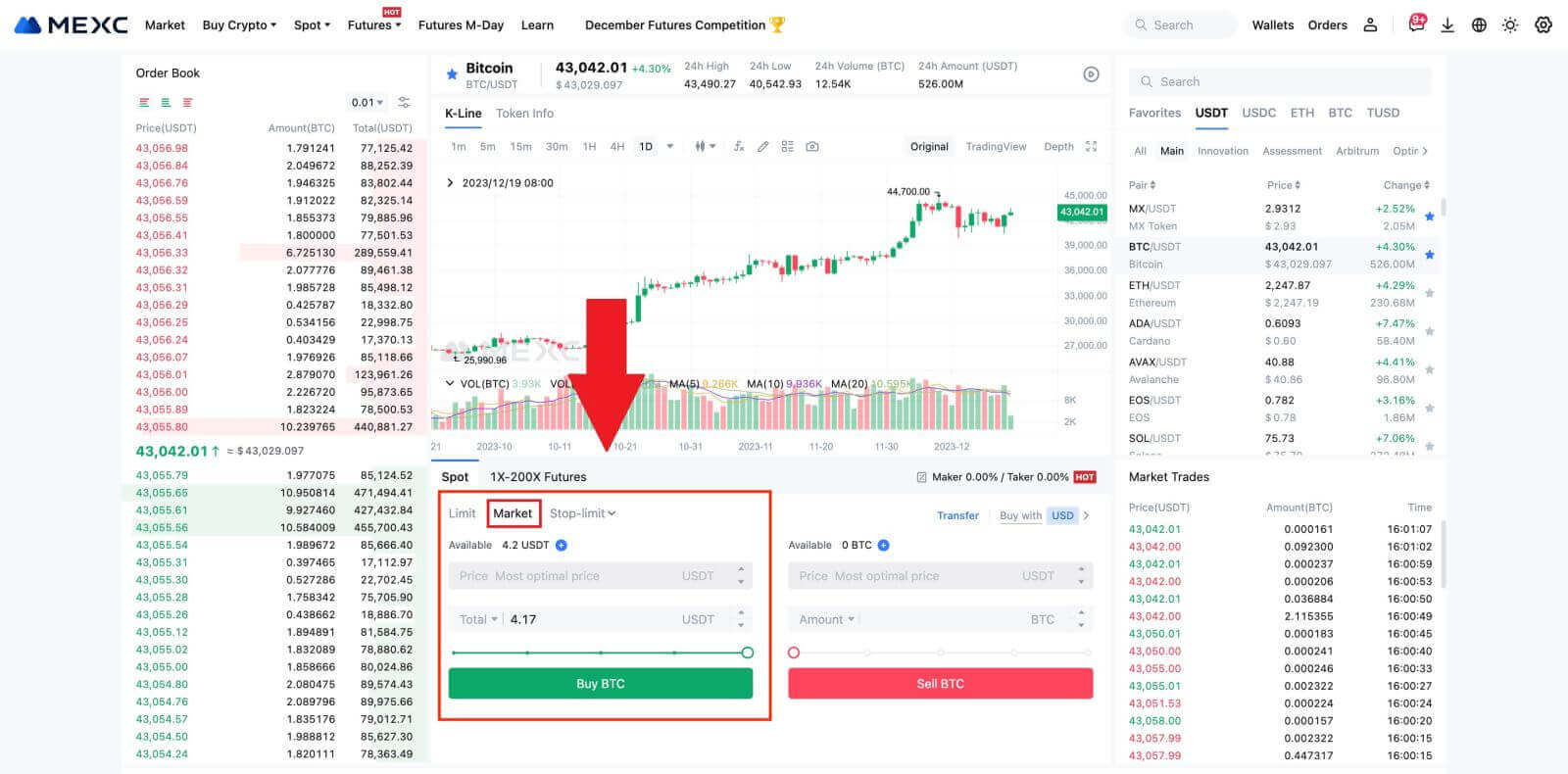
- স্টপ-লিমিট অর্ডার:
স্টপ-লিমিট অর্ডারের মাধ্যমে, আপনি ট্রিগারের দাম, কেনার পরিমাণ এবং পরিমাণ আগে থেকে সেট করতে পারেন। যখন বাজার মূল্য ট্রিগার মূল্যে পৌঁছে, সিস্টেম স্বয়ংক্রিয়ভাবে নির্দিষ্ট মূল্যে একটি সীমা অর্ডার দেবে।
আসুন BTC/USDT জোড়া বিবেচনা করা যাক। ধরুন BTC-এর বর্তমান বাজার মূল্য হল 27,250 USDT, এবং প্রযুক্তিগত বিশ্লেষণের উপর ভিত্তি করে, আপনি 28,000 USDT-এ একটি ঊর্ধ্বমুখী প্রবণতা শুরু করার আশা করছেন। এই ক্ষেত্রে, আপনি 28,000 USDT তে সেট করা একটি ট্রিগার মূল্য এবং 28,100 USDT তে একটি ক্রয় মূল্য সেট সহ একটি স্টপ-লিমিট অর্ডার ব্যবহার করতে পারেন৷ একবার BTC 28,000 USDT-এ পৌঁছালে, সিস্টেম অবিলম্বে 28,100 USDT-এ কেনার জন্য একটি সীমা অর্ডার দেবে। অর্ডারটি 28,100 USDT বা কম দামে পূরণ করা যেতে পারে। নোট করুন যে 28,100 USDT একটি সীমা মূল্য, এবং দ্রুত বাজারের ওঠানামা অর্ডার সম্পাদনকে প্রভাবিত করতে পারে।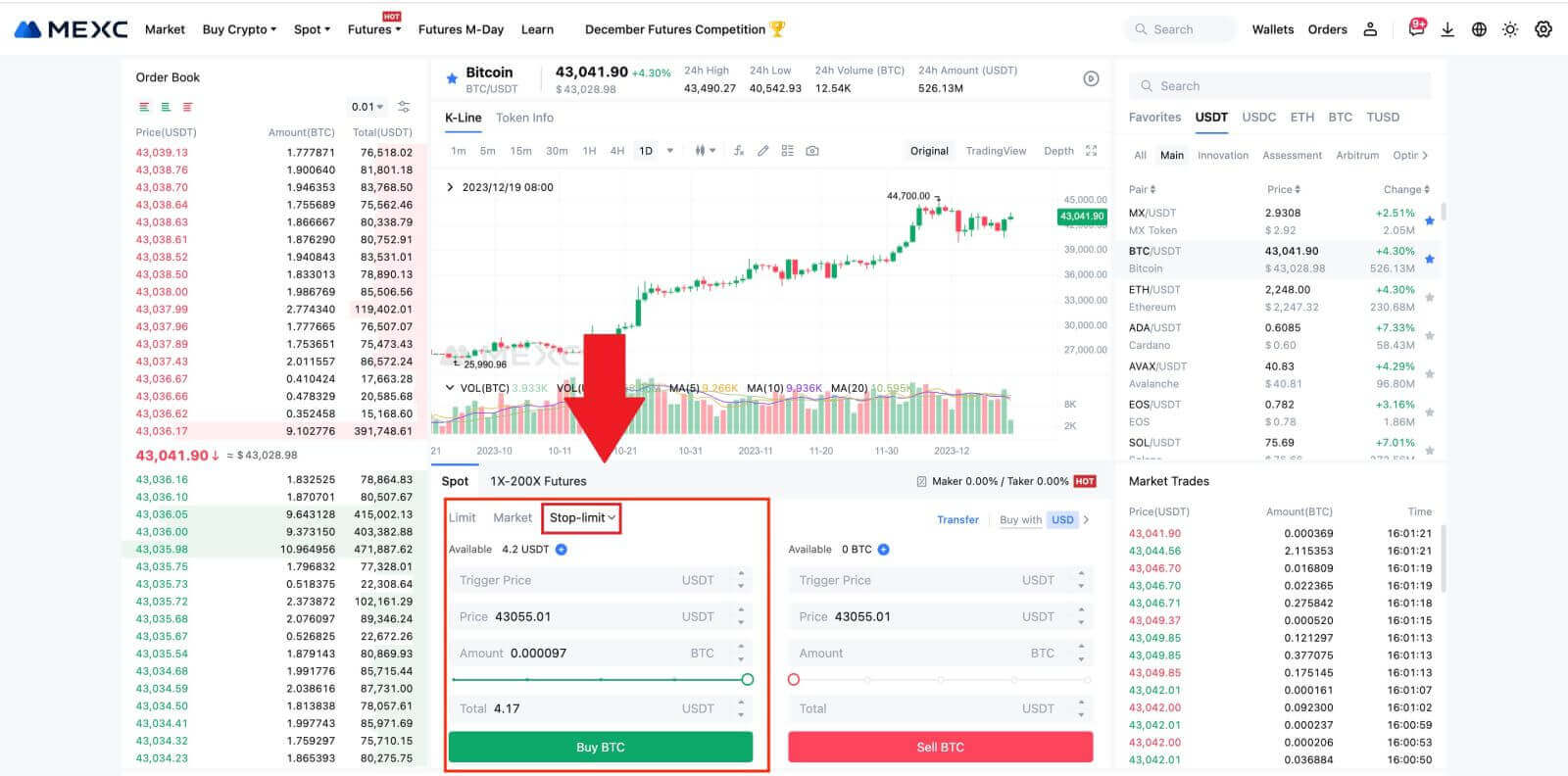
MEXC অ্যাপে বিটকয়েন কেনা
1. MEXC অ্যাপে লগ ইন করুন এবং [বাণিজ্য] এ আলতো চাপুন৷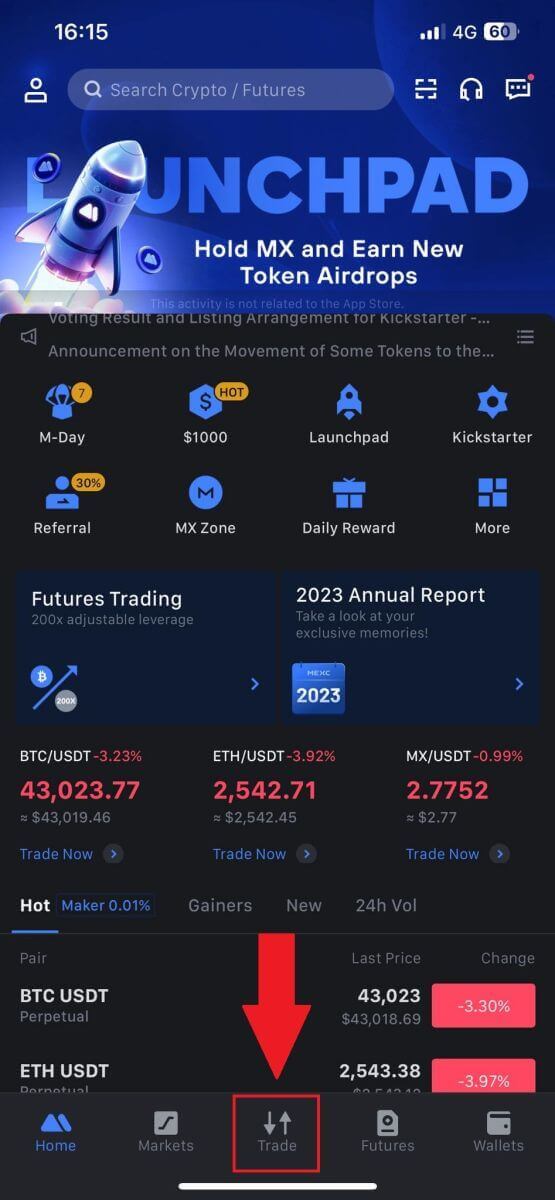
2. অর্ডার টাইপ এবং ট্রেডিং পেয়ার বেছে নিন। তিনটি উপলব্ধ অর্ডার প্রকার থেকে নির্বাচন করুন: সীমা , বাজার , এবং স্টপ-সীমা ৷ বিকল্পভাবে, আপনি একটি ভিন্ন ট্রেডিং পেয়ারে স্যুইচ করতে [BTC/USDT] এ ট্যাপ করতে পারেন। 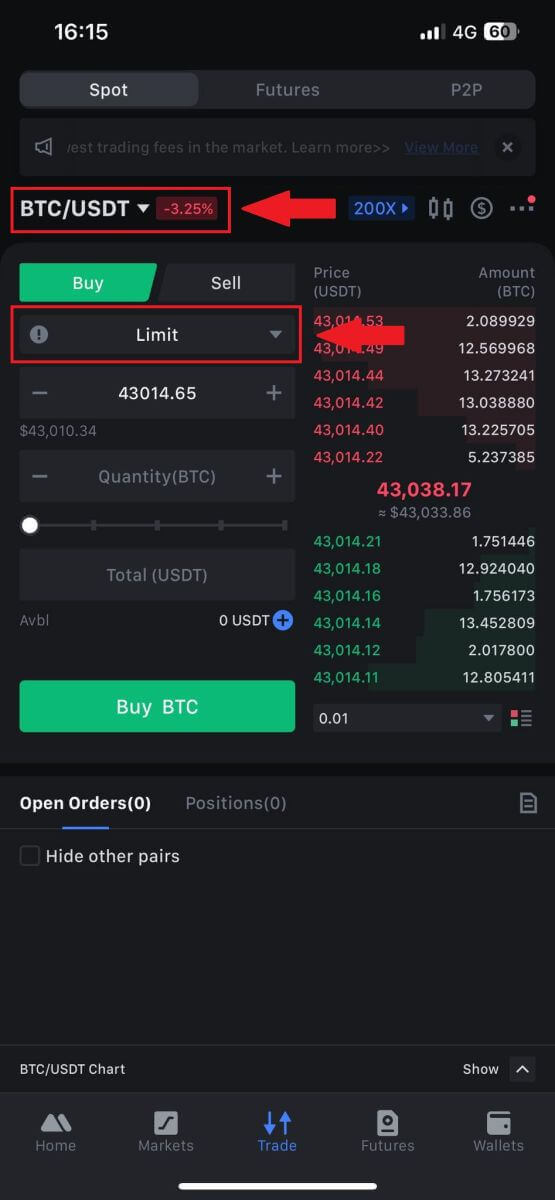
3. উদাহরণ হিসাবে BTC/USDT ট্রেডিং পেয়ারের সাথে একটি মার্কেট অর্ডার দেওয়ার কথা বিবেচনা করুন। শুধু [BTC কিনুন] এ আলতো চাপুন।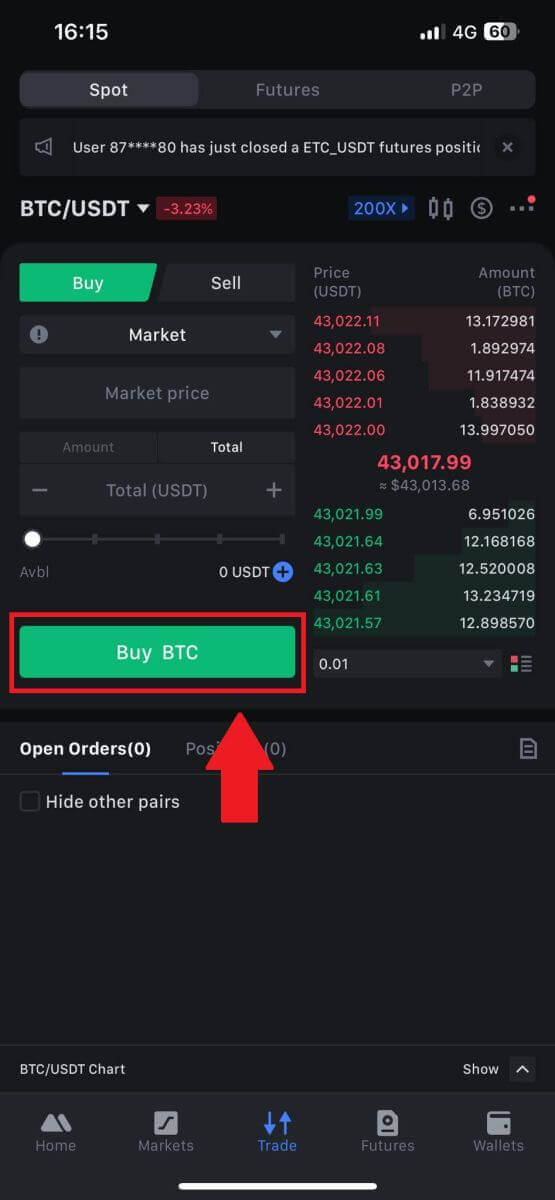
প্রায়শই জিজ্ঞাসিত প্রশ্ন (FAQ)
লিমিট অর্ডার কি
একটি সীমা আদেশ হল একটি নির্দিষ্ট সীমা মূল্যে একটি সম্পদ ক্রয় বা বিক্রি করার একটি নির্দেশ, যা বাজার আদেশের মত অবিলম্বে কার্যকর হয় না। পরিবর্তে, বাজার মূল্য নির্ধারিত সীমা মূল্যে পৌঁছালে বা অনুকূলভাবে অতিক্রম করলেই সীমা অর্ডার সক্রিয় হয়। এটি ব্যবসায়ীদের নির্দিষ্ট ক্রয় বা বিক্রয় মূল্যের জন্য লক্ষ্য রাখতে দেয় যা বিদ্যমান বাজার হার থেকে ভিন্ন।
এই ক্ষেত্রে:
আপনি যদি 1 BTC-এর জন্য $60,000-এ একটি ক্রয় সীমা অর্ডার সেট করেন যখন বর্তমান বাজার মূল্য $50,000 হয়, তাহলে আপনার অর্ডারটি অবিলম্বে $50,000-এর প্রচলিত বাজার হারে পূরণ করা হবে। এটি কারণ এটি আপনার নির্দিষ্ট $60,000 এর সীমার চেয়ে বেশি অনুকূল মূল্যের প্রতিনিধিত্ব করে৷
একইভাবে, আপনি যদি 1 BTC-এর জন্য $40,000-এ একটি বিক্রয় সীমা অর্ডার দেন যখন বর্তমান বাজার মূল্য $50,000 হয়, আপনার অর্ডার অবিলম্বে $50,000-এ কার্যকর হবে, কারণ এটি আপনার নির্ধারিত সীমা $40,000 এর তুলনায় আরও সুবিধাজনক মূল্য।
সংক্ষেপে, লিমিট অর্ডারগুলি ব্যবসায়ীদের জন্য একটি কৌশলগত উপায় প্রদান করে যাতে তারা একটি সম্পদ ক্রয় বা বিক্রি করে, নির্দিষ্ট সীমা বা বাজারে একটি ভাল দামের বাস্তবায়ন নিশ্চিত করে।
মার্কেট অর্ডার কি
একটি মার্কেট অর্ডার হল এক ধরনের ট্রেডিং অর্ডার যা বর্তমান বাজার মূল্যে অবিলম্বে কার্যকর করা হয়। আপনি যখন একটি মার্কেট অর্ডার দেন, এটি যত দ্রুত সম্ভব পূরণ হয়। এই অর্ডারের ধরনটি আর্থিক সম্পদ ক্রয় এবং বিক্রয় উভয়ের জন্যই ব্যবহার করা যেতে পারে।
একটি মার্কেট অর্ডার দেওয়ার সময়, আপনি যে সম্পদ কিনতে বা বিক্রি করতে চান তার পরিমাণ, [অ্যামাউন্ট] হিসাবে চিহ্নিত, অথবা লেনদেন থেকে আপনি যে পরিমাণ অর্থ ব্যয় করতে চান বা পেতে চান তা উল্লেখ করার বিকল্প রয়েছে মোট] ।
উদাহরণস্বরূপ, আপনি যদি একটি নির্দিষ্ট পরিমাণ MX ক্রয় করতে চান, আপনি সরাসরি পরিমাণটি প্রবেশ করতে পারেন৷ বিপরীতভাবে, আপনি যদি 10,000 USDT-এর মতো একটি নির্দিষ্ট পরিমাণ তহবিল সহ একটি নির্দিষ্ট পরিমাণ MX অর্জনের লক্ষ্য রাখেন, আপনি ক্রয় অর্ডার দেওয়ার জন্য [মোট] বিকল্পটি ব্যবহার করতে পারেন। এই নমনীয়তা ব্যবসায়ীদের একটি পূর্বনির্ধারিত পরিমাণ বা একটি পছন্দসই আর্থিক মূল্যের উপর ভিত্তি করে লেনদেন সম্পাদন করতে দেয়।
স্টপ-লিমিট ফাংশন কী এবং এটি কীভাবে ব্যবহার করবেন
একটি স্টপ-লিমিট অর্ডার হল একটি নির্দিষ্ট ধরনের লিমিট অর্ডার ট্রেডিং আর্থিক সম্পদে। এটি একটি স্টপ মূল্য এবং একটি সীমা মূল্য উভয় সেট জড়িত জড়িত. একবার স্টপ মূল্যে পৌঁছে গেলে, অর্ডারটি সক্রিয় করা হয় এবং বাজারে একটি সীমা অর্ডার দেওয়া হয়। পরবর্তীকালে, যখন বাজার নির্দিষ্ট সীমা মূল্যে পৌঁছায়, তখন আদেশটি কার্যকর করা হয়।
এখানে কিভাবে এটা কাজ করে:
- স্টপ প্রাইস: এটি সেই দাম যেখানে স্টপ-লিমিট অর্ডার ট্রিগার হয়। যখন সম্পদের দাম এই স্টপ প্রাইসকে আঘাত করে, তখন অর্ডারটি সক্রিয় হয়ে যায় এবং অর্ডার বইতে সীমা অর্ডার যোগ করা হয়।
- সীমা মূল্য: সীমা মূল্য হল মনোনীত মূল্য বা একটি সম্ভাব্য ভাল দাম যেখানে স্টপ-লিমিট অর্ডারটি কার্যকর করার উদ্দেশ্যে করা হয়েছে।
বিক্রয় আদেশের সীমা মূল্যের চেয়ে স্টপ মূল্য সামান্য বেশি সেট করার পরামর্শ দেওয়া হয়। এই মূল্যের পার্থক্যটি অর্ডারের সক্রিয়করণ এবং এটি পূরণের মধ্যে একটি নিরাপত্তা মার্জিন প্রদান করে। বিপরীতভাবে, ক্রয় অর্ডারের জন্য, স্টপ মূল্য সীমা মূল্যের চেয়ে সামান্য কম নির্ধারণ করা অর্ডার কার্যকর না হওয়ার ঝুঁকি কমাতে সাহায্য করে।
এটি লক্ষ্য করা গুরুত্বপূর্ণ যে একবার বাজার মূল্য সীমা মূল্যে পৌঁছে গেলে, অর্ডারটি সীমা আদেশ হিসাবে কার্যকর করা হয়। স্টপ এবং সীমিত মূল্য যথাযথভাবে নির্ধারণ করা গুরুত্বপূর্ণ; যদি স্টপ-লস সীমা খুব বেশি হয় বা লাভ-লাভের সীমা খুব কম হয়, তবে অর্ডারটি পূরণ করা যাবে না কারণ বাজার মূল্য নির্দিষ্ট সীমাতে নাও পৌঁছতে পারে।
বর্তমান মূল্য 2,400 (A)। আপনি বর্তমান মূল্যের উপরে স্টপ মূল্য সেট করতে পারেন, যেমন 3,000 (B), বা বর্তমান মূল্যের নিচে, যেমন 1,500 (C)। একবার দাম 3,000 (B) পর্যন্ত চলে গেলে বা 1,500 (C) এ নেমে গেলে, স্টপ-লিমিট অর্ডার ট্রিগার হবে, এবং সীমা অর্ডার স্বয়ংক্রিয়ভাবে অর্ডার বইতে স্থাপন করা হবে।
বিঃদ্রঃ
ক্রয় এবং বিক্রয় উভয় অর্ডারের জন্য স্টপ মূল্যের উপরে বা নীচে সীমা মূল্য সেট করা যেতে পারে। উদাহরণস্বরূপ, স্টপ প্রাইস B একটি নিম্ন সীমা মূল্য B1 বা উচ্চ সীমা মূল্য B2 এর সাথে স্থাপন করা যেতে পারে ।
স্টপ প্রাইস ট্রিগার হওয়ার আগে একটি সীমা অর্ডার অবৈধ, যেখানে স্টপ প্রাইসের আগে সীমা মূল্য পৌঁছানো সহ।
স্টপ মূল্যে পৌঁছে গেলে, এটি শুধুমাত্র নির্দেশ করে যে একটি সীমা অর্ডার সক্রিয় করা হয়েছে এবং অর্ডার বইতে জমা দেওয়া হবে, সীমা অর্ডারটি অবিলম্বে পূরণ করার পরিবর্তে। সীমা আদেশ তার নিজস্ব নিয়ম অনুযায়ী কার্যকর করা হবে.
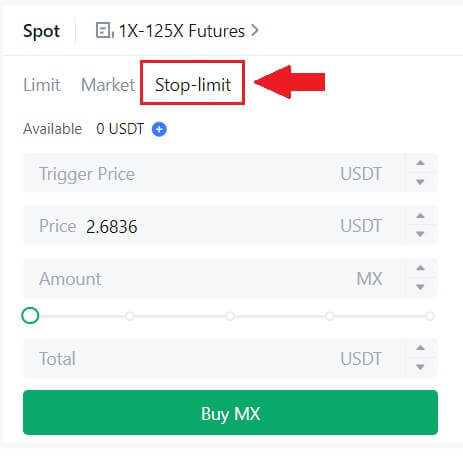
ওয়ান-ক্যান্সেল-দ্য-আদার (OCO) অর্ডার কী
একটি সীমা অর্ডার এবং একটি TP/SL অর্ডার প্লেসমেন্টের জন্য একটি একক OCO অর্ডারে একত্রিত হয়, যা একটি OCO (One-Cancels-the-Other) অর্ডার নামে পরিচিত। অন্য অর্ডারটি স্বয়ংক্রিয়ভাবে বাতিল হয়ে যায় যদি সীমা অর্ডারটি সঞ্চালিত হয় বা আংশিকভাবে সম্পাদিত হয়, অথবা যদি TP/SL অর্ডার সক্রিয় করা হয়। যখন একটি অর্ডার ম্যানুয়ালি বাতিল করা হয়, তখন অন্য অর্ডারটিও একই সময়ে বাতিল হয়ে যায়।
OCO অর্ডারগুলি যখন ক্রয়/বিক্রয় নিশ্চিত করা হয় তখন আরও ভাল কার্যকরী মূল্য পেতে সাহায্য করতে পারে। এই ট্রেডিং পদ্ধতিটি বিনিয়োগকারীরা ব্যবহার করতে পারেন যারা স্পট ট্রেডিংয়ের সময় একই সময়ে একটি সীমা অর্ডার এবং একটি TP/SL অর্ডার সেট করতে চান।
OCO অর্ডারগুলি বর্তমানে শুধুমাত্র কয়েকটি টোকেনের জন্য সমর্থিত, বিশেষ করে বিটকয়েন। আমরা একটি দৃষ্টান্ত হিসাবে বিটকয়েন ব্যবহার করব:
ধরা যাক আপনি বিটকয়েন ক্রয় করতে চান যখন এর দাম বর্তমান $43,400 থেকে $41,000 এ নেমে যাবে। কিন্তু, যদি বিটকয়েনের দাম ক্রমাগত বাড়তে থাকে এবং আপনি মনে করেন যে এটি $45,000 অতিক্রম করার পরেও বাড়তে থাকবে, আপনি যখন এটি $45,500 ছুঁয়েছে তখন ক্রয় করতে সক্ষম হবেন। BTC ট্রেডিং ওয়েবসাইটে "স্পট"
বিভাগের
অধীনে , "স্টপ-লিমিট" এর পাশে [ᐯ] ক্লিক করুন, তারপর [OCO] বেছে নিন। "সীমা" ক্ষেত্রে 41,000, "ট্রিগার মূল্য" ক্ষেত্রে 45,000 এবং বাম বিভাগে "মূল্য" ক্ষেত্রে 45,500 রাখুন৷ তারপরে, অর্ডার দেওয়ার জন্য, "অ্যামাউন্ট" বিভাগে ক্রয় মূল্য লিখুন এবং [BTC কিনুন] বেছে নিন ।
কিভাবে আমার স্পট ট্রেডিং কার্যকলাপ দেখতে
আপনি ট্রেডিং ইন্টারফেসের নীচে অর্ডার এবং পজিশন প্যানেল থেকে আপনার স্পট ট্রেডিং কার্যক্রম দেখতে পারেন। আপনার ওপেন অর্ডার স্ট্যাটাস এবং পূর্বে এক্সিকিউট করা অর্ডার চেক করতে শুধু ট্যাবের মধ্যে স্যুইচ করুন।
1. ওপেন অর্ডার
[ওপেন অর্ডার] ট্যাবের অধীনে , আপনি আপনার খোলা অর্ডারগুলির বিশদ বিবরণ দেখতে পারেন, যার মধ্যে রয়েছে:
ট্রেডিং জোড়া।
অর্ডারের তারিখ.
আদেশ মত.
পাশ।
অর্ডার মূল্য।
অর্ডারের পরিমাণ।
অর্ডার পরিমাণ।
ভরাট %।
ট্রিগার শর্ত.

শুধুমাত্র বর্তমান খোলা অর্ডারগুলি প্রদর্শন করতে, [অন্য জোড়া লুকান] বক্সে টিক চিহ্ন দিন।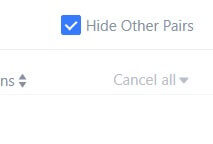
2. অর্ডার ইতিহাস
অর্ডার ইতিহাস একটি নির্দিষ্ট সময়ের মধ্যে আপনার পূর্ণ এবং অপূর্ণ অর্ডারগুলির একটি রেকর্ড প্রদর্শন করে। আপনি অর্ডার বিবরণ দেখতে পারেন, সহ:
ট্রেডিং পেয়ার।
অর্ডারের তারিখ.
আদেশ মত.
পাশ।
গড় ভরা মূল্য।
অর্ডার মূল্য।
নিষ্পন্ন.
অর্ডারের পরিমাণ।
অর্ডারের পরিমাণ।
সর্বমোট পরিমাণ.

3. বাণিজ্য ইতিহাস
ট্রেড ইতিহাস একটি নির্দিষ্ট সময়ের মধ্যে আপনার পূরণ করা অর্ডারগুলির একটি রেকর্ড দেখায়। আপনি লেনদেনের ফি এবং আপনার ভূমিকা (বাজার প্রস্তুতকারক বা গ্রহণকারী) পরীক্ষা করতে পারেন।
বাণিজ্য ইতিহাস দেখতে, তারিখগুলি কাস্টমাইজ করতে ফিল্টারগুলি ব্যবহার করুন৷